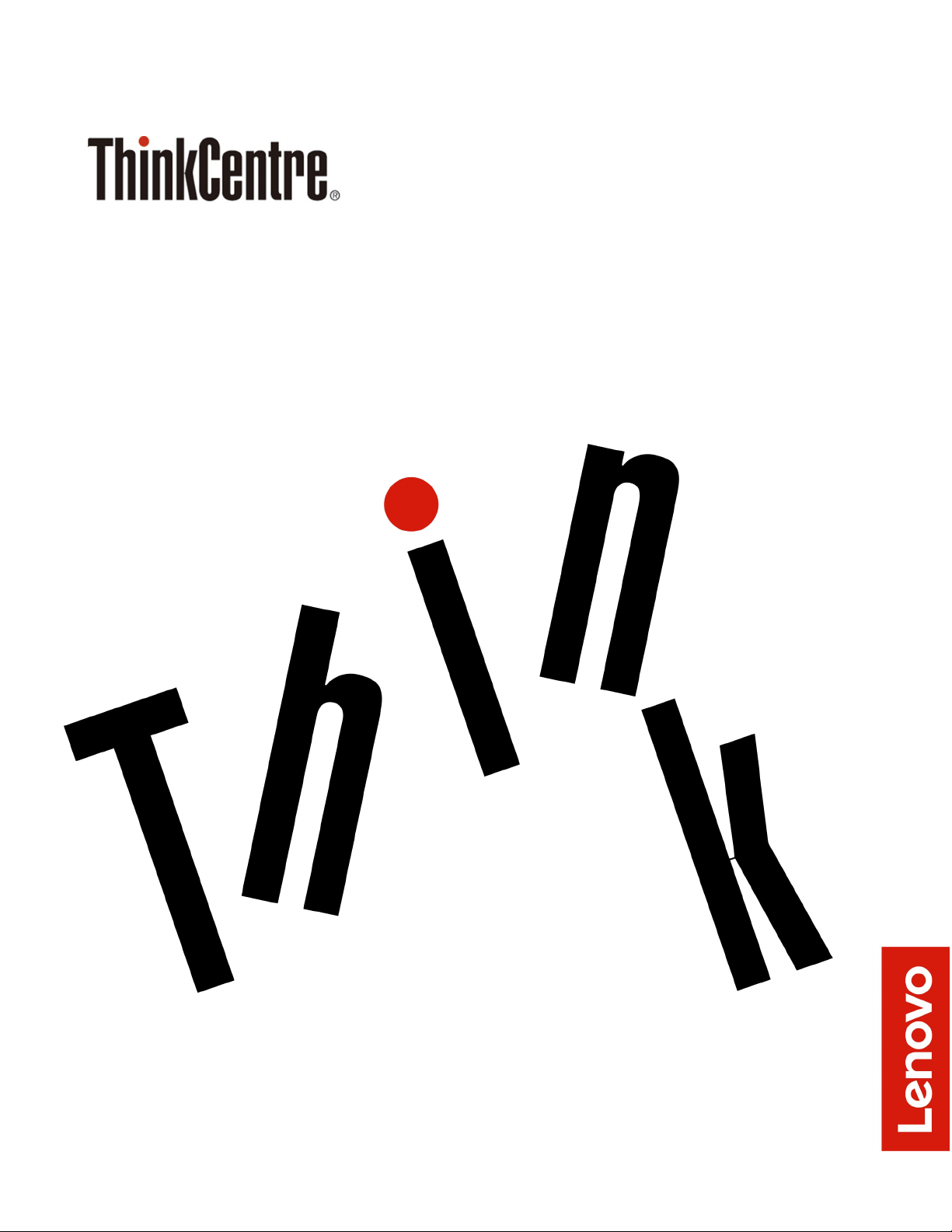
M820z – Felhasználói és hardverkarbantartási
kézikönyv
Energy Star-géptípusok: 10SC, 10SD, 10Y7 és 10Y8
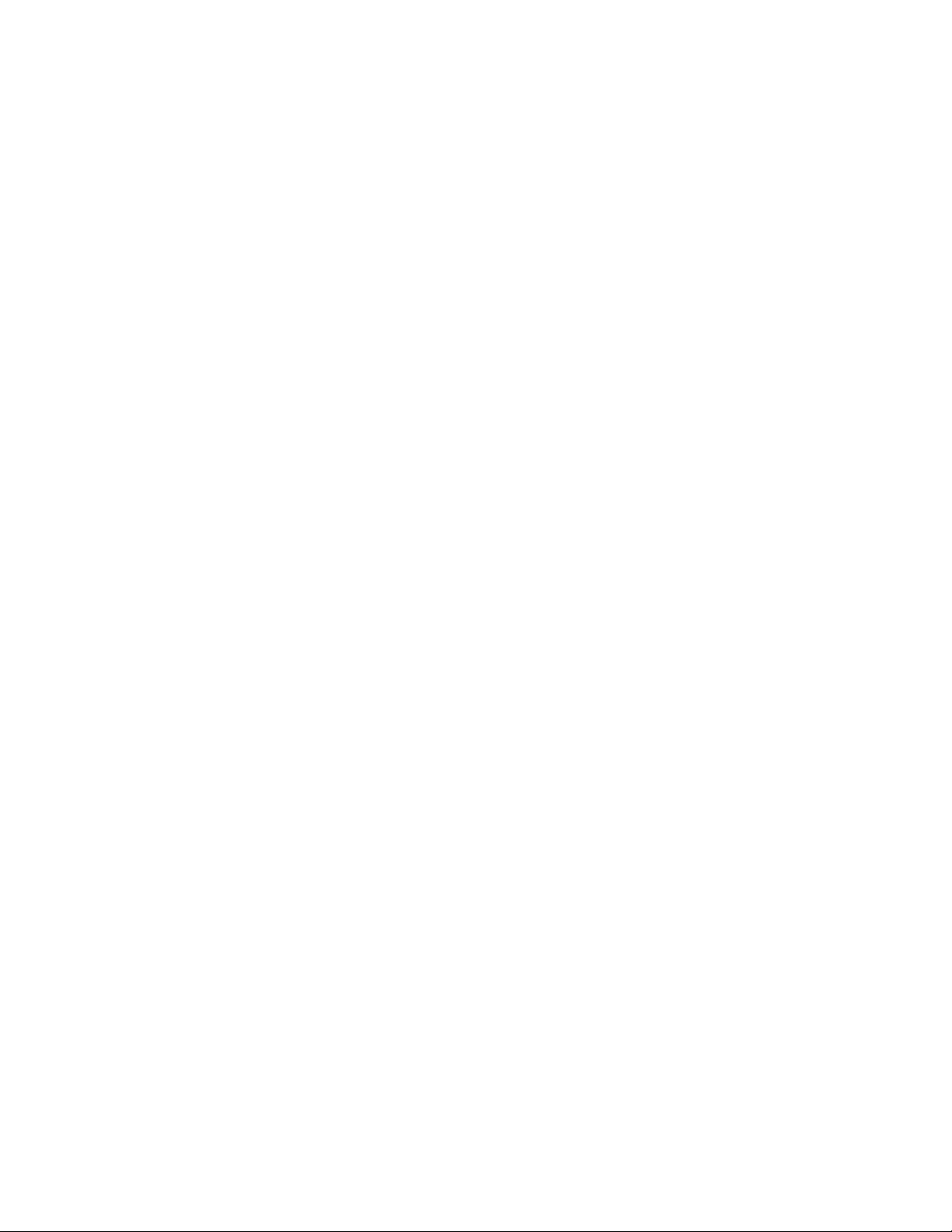
Megjegyzés: A jelen információk felhasználása, illetve a kapcsolódó termékek használata előtt
feltétlenül olvassa el a következő útmutatókat: Útmutató – fontos termékinformációk és A. függelék
„Megjegyzések” oldalszám: 57.
Harmadik kiadás (augusztus 2019)
© Copyright Lenovo 2018, 2019.
KORLÁTOZOTT JOGOKRA VONATKOZÓ FIGYELMEZTETÉS: Ha az adatok vagy szoftverek a GSA (General
Services Administration) irányelveinek megfelelő szerződés alapján kerültek átadásra, akkor a használatnak,
sokszorosításnak vagy nyilvánosságra hozatalnak a GS-35F-05925 számú szerződés szerint kell történnie.
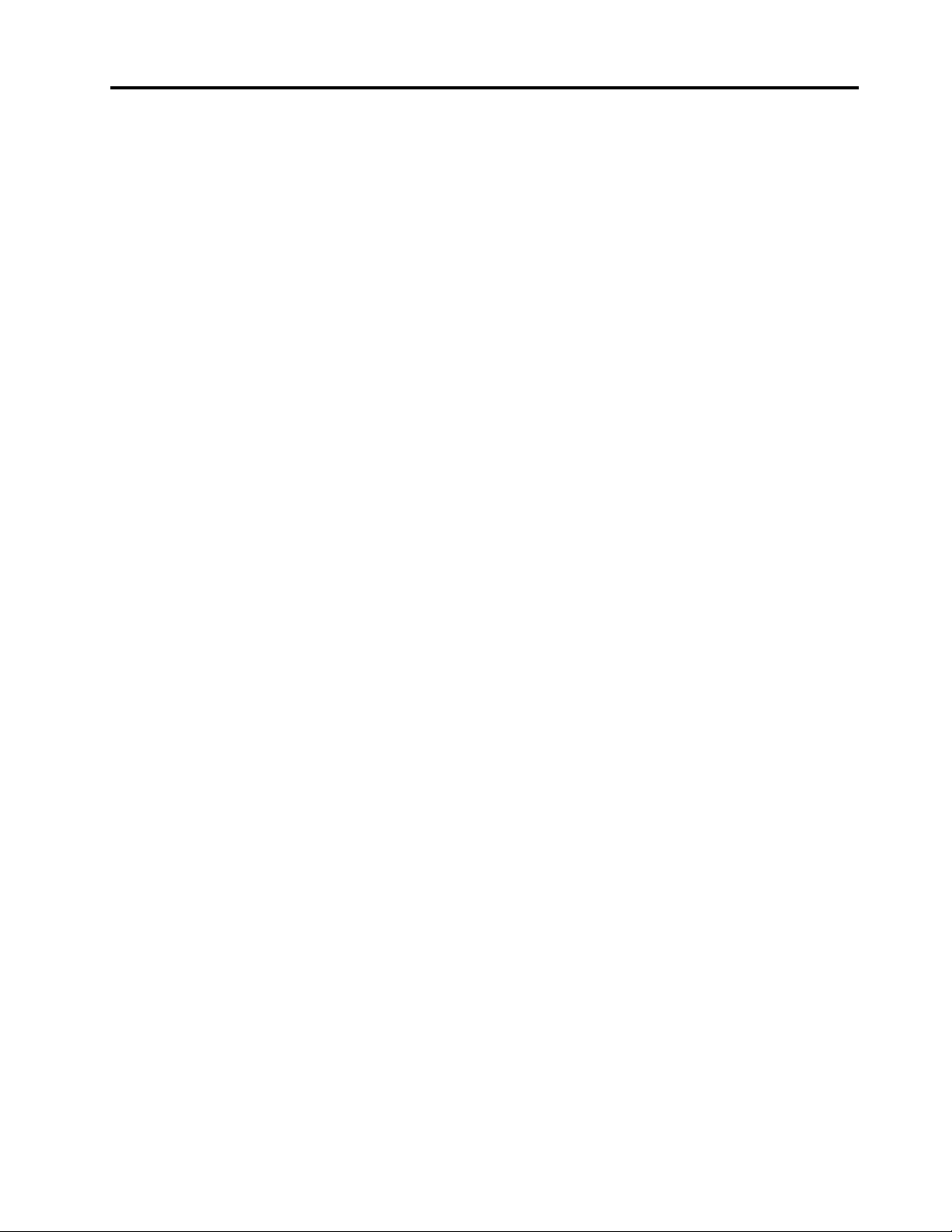
Tartalom
1. fejezet Áttekintés . . . . . . . . . . 1
Elölnézet . . . . . . . . . . . . . . . . . . 1
Hátulnézet . . . . . . . . . . . . . . . . . . 3
Alaplap . . . . . . . . . . . . . . . . . . . 4
Géptípusok és modellcímkék . . . . . . . . . . 6
A beépített kameramodul beállítása . . . . . . . 6
Számítógépállvány beállítása . . . . . . . . . . 6
2. fejezet Jellemzők . . . . . . . . . . 9
3. fejezet A számítógép zárai. . . . 11
4. fejezet Hardverelemek
cseréje. . . . . . . . . . . . . . . . . 13
Teendők a hardverelemek cseréje előtt . . . . . 13
Az FRU-kra (többek között a CRU-kra)
vonatkozó információk . . . . . . . . . . . . 13
Az FRU-k (többek között a CRU-k)
elhelyezkedése . . . . . . . . . . . . . . . 14
A számítógépállvány cseréje . . . . . . . . . 16
A számítógép borításának eltávolítása . . . . . 18
A tárolómeghajtó cseréje. . . . . . . . . . . 19
Optikai meghajtó cseréje . . . . . . . . . . . 21
Az optikai meghajtó és a tárolómeghajtó
kábeleinek cseréje . . . . . . . . . . . . . 24
Az oldalsó I/O-lap cseréje . . . . . . . . . . 25
Az alaplap borításának cseréje . . . . . . . . 26
A VESA-szerelőkeret cseréje . . . . . . . . . 27
A tápegység-szerelvény cseréje . . . . . . . . 28
A borító jelenléti kapcsolójának cseréje. . . . . 30
A rendszerventilátor cseréje . . . . . . . . . 31
A hűtőborda cseréje . . . . . . . . . . . . 32
A mikroprocesszor cseréje . . . . . . . . . . 34
A Wi-Fi-kártya cseréje . . . . . . . . . . . . 38
A soros csatlakozómodul cseréje . . . . . . . 39
Az M.2 szilárdtestalapú meghajtó cseréje . . . . 40
Memóriamodul cseréje. . . . . . . . . . . . 43
A korongelem cseréje . . . . . . . . . . . . 45
A kártyaolvasó cseréje. . . . . . . . . . . . 47
Az alaplap cseréje . . . . . . . . . . . . . 48
A beépített kameramodul cseréje . . . . . . . 49
A belső hangszórók cseréje . . . . . . . . . 52
A Wi-Fi-antennák cseréje . . . . . . . . . . 53
Az LCD-panel cseréje . . . . . . . . . . . . 55
Az alkatrészcsere befejezése . . . . . . . . . 56
A. függelék Megjegyzések . . . . . 57
B. függelék Védjegyek . . . . . . . . 59
© Copyright Lenovo 2018, 2019 i
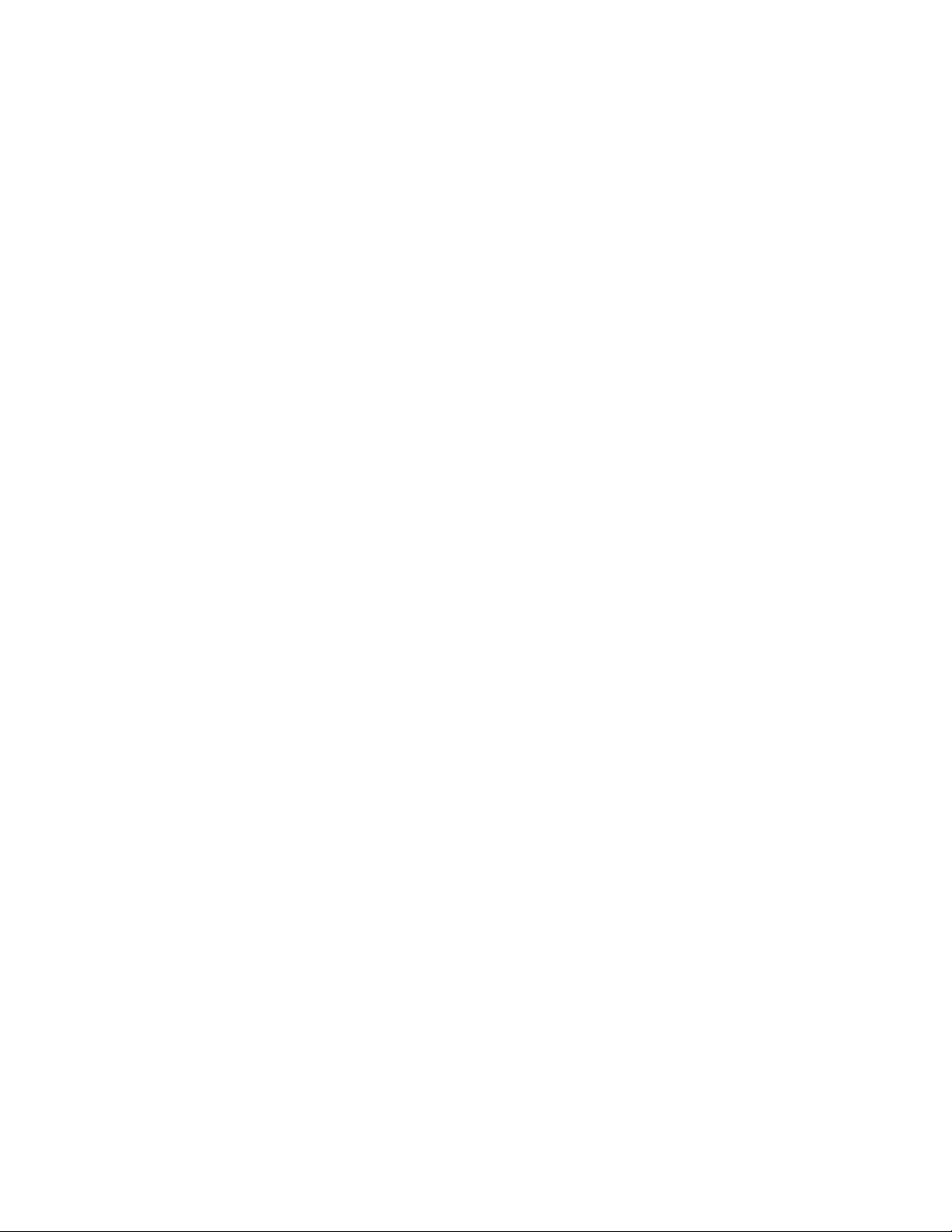
ii M820z – Felhasználói és hardverkarbantartási kézikönyv

1. fejezet Áttekintés
Ez a fejezet a számítógéppel kapcsolatos alapvető információkat tartalmazza.
Elölnézet
Megjegyzés: A számítógépmodell némiképp eltérhet az illusztráción láthatótól.
1. ábra Elölnézet
1 Beépített mikrofonok (2) (választható) 2 Kameraműködés beépített jelzőfénye (választható)
3 Beépített kamera védőjének csúszkája (választható) 4 Beépített kamera (választható)
5 Kártyaolvasóhely (választható) 6 Always On USB 3.1 Gen 2-csatlakozó
(gyorstöltéshez)
7 USB-C™-csatlakozó 8 Fejhallgató-csatlakozó (más néven combo audió
jack)
9 Mikrofon némítása/némítás kikapcsolása 10 Főkapcsoló
11 Tápellátás jelzőfénye 12 Tárolómeghajtó működését jelző fény
13 Mikrofon némításának/némításának kikapcsolásának
14 Belső hangszórók (2)
jelzője
15 Képernyő
© Copyright Lenovo 2018, 2019 1
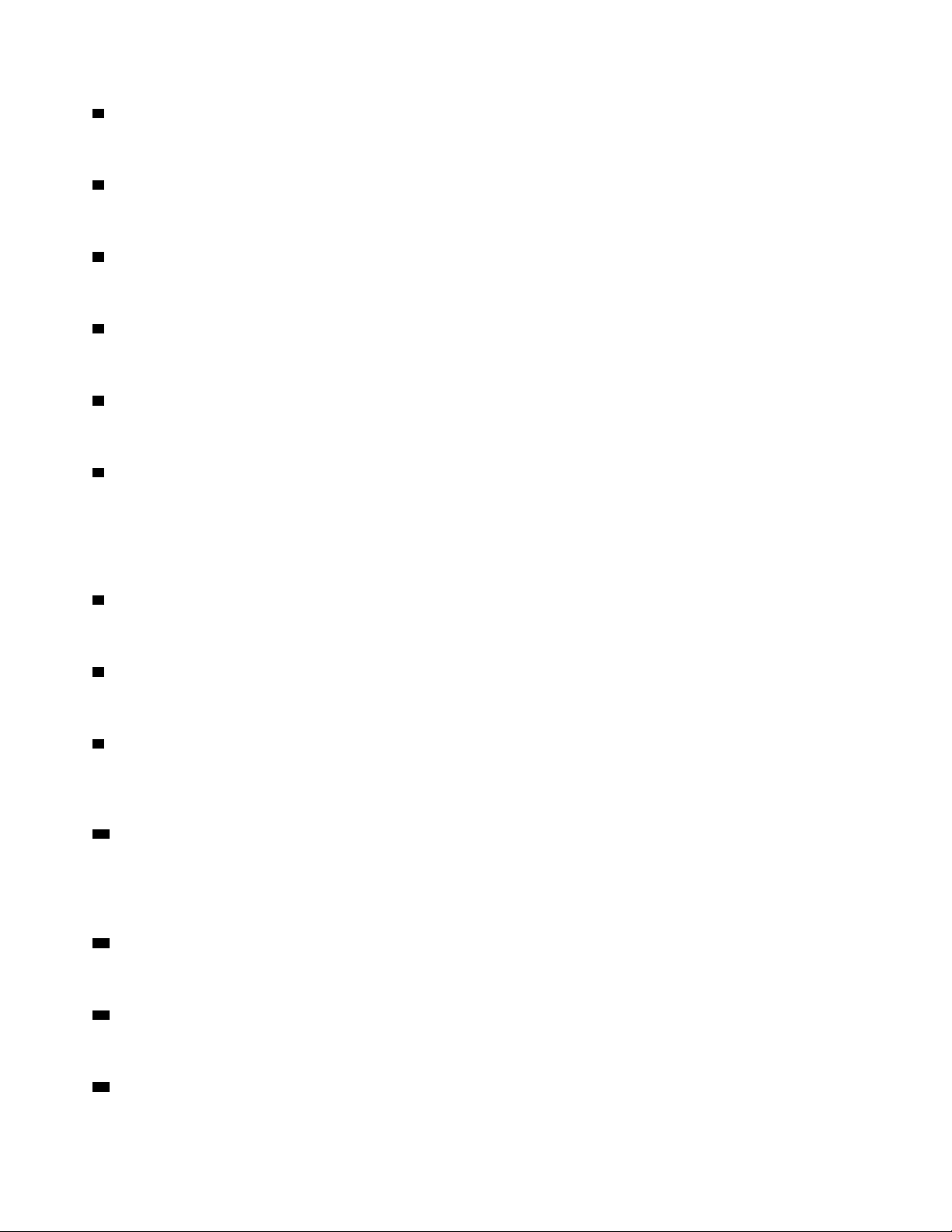
1 Beépített mikrofonok
Segítségével hangfelvételeket készíthet, illetve beszédfelismerő szoftvert használhat mikrofon nélkül.
2 Beépített kamera működésének jelzőfénye
Ha a jelzőfény világít, akkor a kamera használatban van.
3 Beépített kamera védőjének csúszkája
A kamera lencséinek eltakarására szolgál.
4 Beépített kamera
Segítségével képeket készíthet, vagy akár videokonferenciát is tarthat.
5 Kártyaolvasó helye
A támogatott memóriakártya adatainak olvasására szolgál.
6 Always On USB 3.1 Gen 2-csatlakozó
USB-kompatibilis eszköz csatlakoztatására szolgál. Az adatátvitel akkor lesz optimális, ha a Gen 2
USB 3.1-eszközöket Gen 2 USB 3.1-csatlakozóhoz csatlakoztatja, nem pedig Gen 1 USB 3.1- vagy
USB 2.0-csatlakozóhoz. Ha a hálózati adapter csatlakoztatva van, akkor is feltöltheti az
automatikusan észlelt eszközöket, amikor a számítógép hibernált vagy kikapcsolt állapotban van.
7 USB-C-csatlakozó
A csatlakozóval adatokat vihet át (USB 3.1 Gen 1, 5,0 Gb/s), illetve eszközöket tölthet fel (5 V/3 A).
8 Fejhallgató-csatlakozó
Fejhallgató vagy mikrofonos fejhallgató csatlakoztatására szolgál.
9 Mikrofon némítása/némítás kikapcsolása
A beépített mikrofonok számítógépes módban történő némítására vagy a némítás kikapcsolására
szolgál.
10 Főkapcsoló
A számítógép bekapcsolására szolgál. Ha a számítógépet nem tudja kikapcsolni és nem tudja
leállítani az operációs rendszert, akkor a kikapcsoláshoz nyomja meg, és legalább négy másodpercig
tartsa lenyomva a főkapcsolót.
11 Tápellátás jelzőfénye
Ha a számítógép be van kapcsolva, a jelzőfény világít.
12 Tárolómeghajtó működését jelző fény
A jelzőfény világít, ha a tárolómeghajtó használatban van.
13 Mikrofon némításának/némításának kikapcsolásának jelzője
2
M820z – Felhasználói és hardverkarbantartási kézikönyv
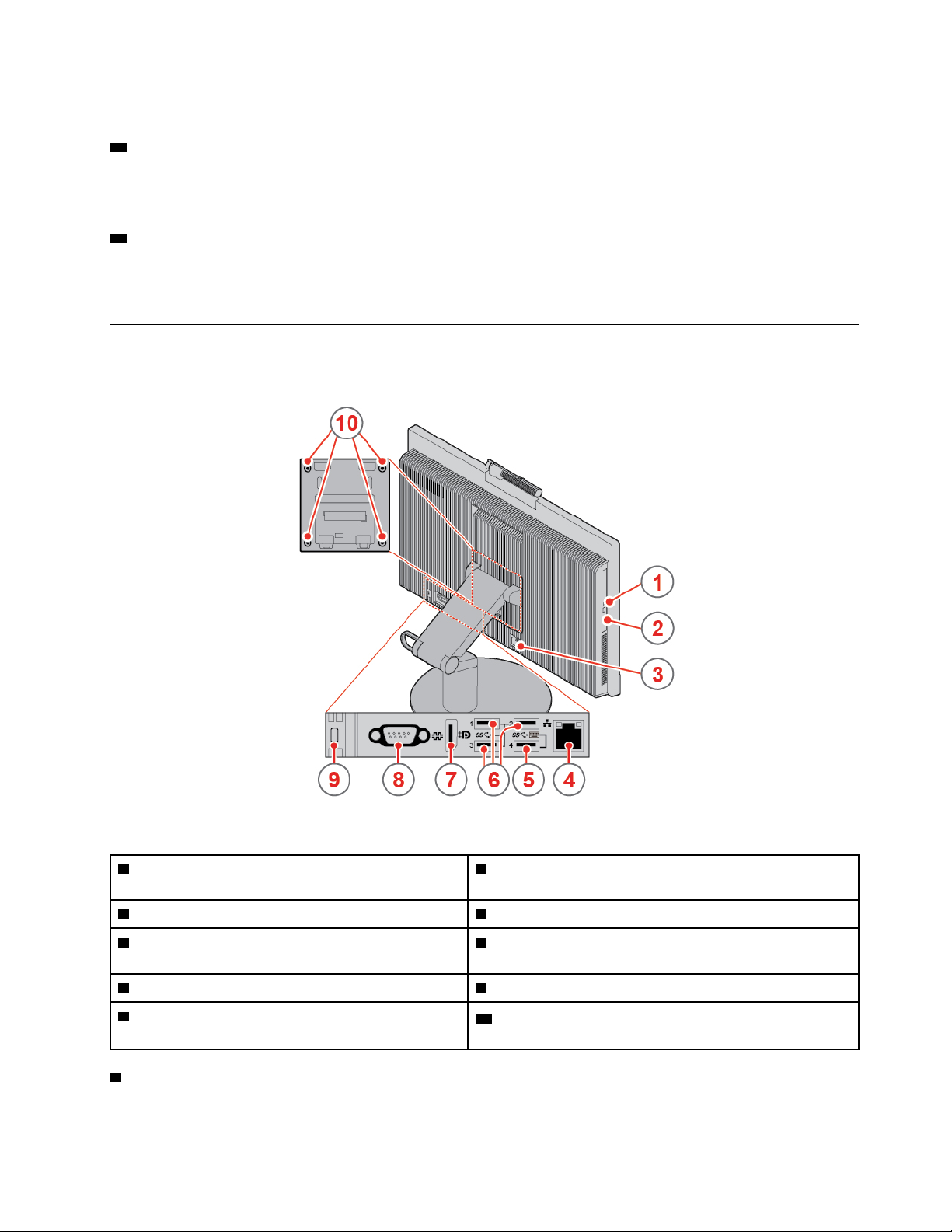
Ha a mikrofonok némák, a jelzőfény világít.
14 Belső hangszóró
Segítségével fejhallgató vagy mikrofonos fejhallgató nélkül hallgathatja a számítógép által lejátszott
hangokat.
15 Képernyő
A modelltől függően előfordulhat, hogy a számítógép képernyője támogatja a multi-touch funkciót. A
funkció lehetővé teszi, hogy akár tíz ujjal is használhassa a számítógépet.
Hátulnézet
Megjegyzés: A számítógépmodell némiképp eltérhet az illusztráción láthatótól.
2. ábra Hátulnézet
1 Optikai meghajtó működését jelző fény
2 Optikai meghajtó kiadó/bezáró gombja (választható)
(választható)
3 Tápkábel csatlakozó 4 Ethernet-csatlakozó
5 USB 3.1 Gen 1-csatlakozó (támogatja az
6 USB 3.1 Gen 1-csatlakozók (3)
intelligens bekapcsolás funkciót)
7 DisplayPort
9 Biztonsági zár nyílása
®
1.2-kimeneti csatlakozó 8 Soros csatlakozó (választható)
10 Összefűzött VESA-nyílások (csavarok: M4 x 8 mm x
4 darab)
1 Optikai meghajtó működésének jelzőfénye
A jelzőfény világít, ha az optikai meghajtó használatban van.
1. fejezet. Áttekintés 3
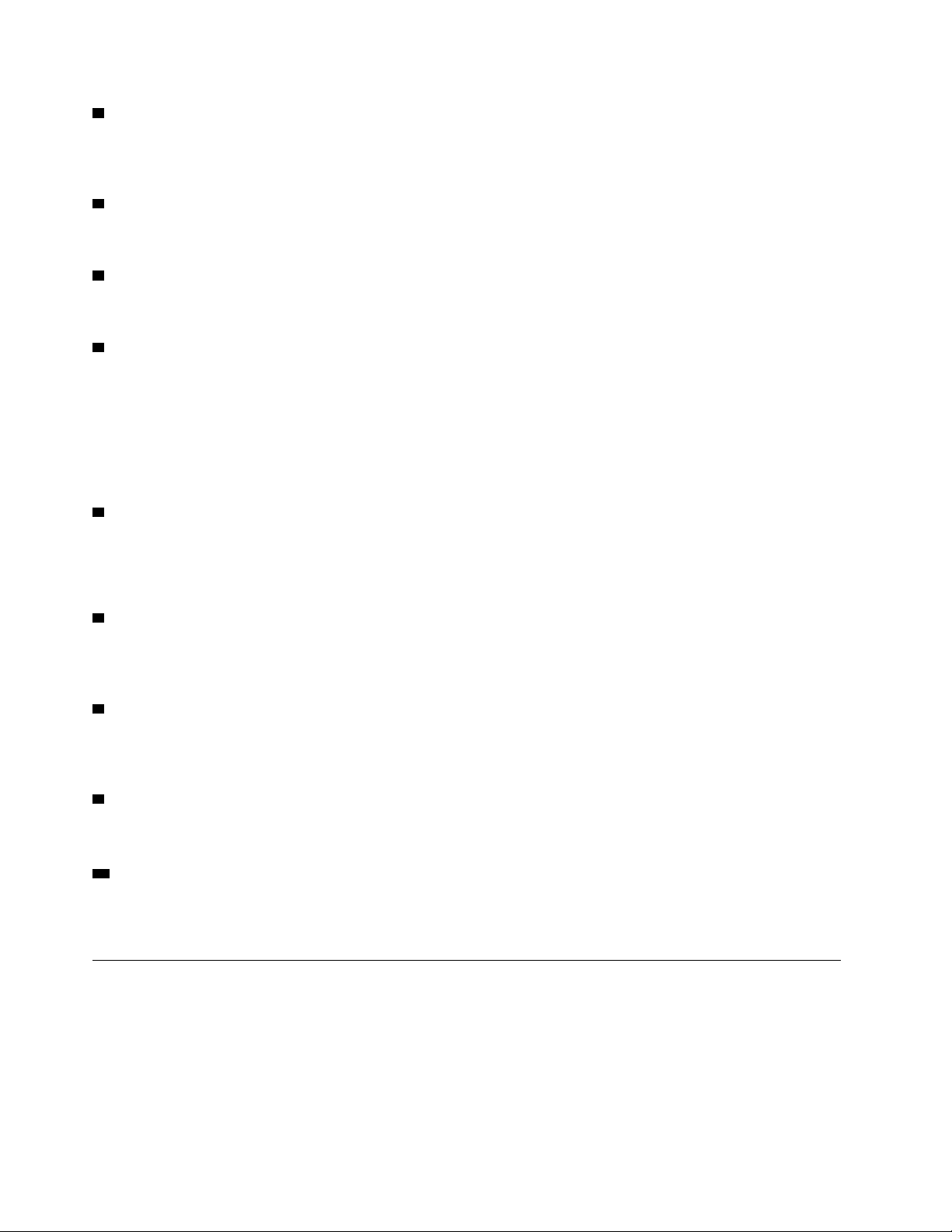
2 Optikai meghajtó kiadó/bezáró gombja
Ezzel a gombbal lehet kinyitni az optikai meghajtót. Miután a lemezt a tálcára helyezte, a kiadó/
bezáró gomb megnyomásával lehet bezárni a tálcát.
3 Tápkábel csatlakozója
Ezen keresztül csatlakoztathatja a tápkábelt a számítógéphez a tápellátás érdekében.
4 Ethernet-csatlakozó
Hálózati elérést biztosító Ethernet-kábel csatlakoztatására szolgál.
5 USB 3.1 Gen 1-csatlakozó
USB-kompatibilis eszköz csatlakoztatására szolgál. Az adatátvitel akkor lesz optimális, ha a Gen 1
USB 3.1-eszközöket Gen 2 USB 3.1- vagy Gen 1 USB 3.1-csatlakozóhoz csatlakoztatja, nem pedig
USB 2.0-csatlakozóhoz. A csatlakozó támogatja az intelligens bekapcsolási funkciót; a funkció
lehetővé teszi, hogy az Alt+P billentyűkombinációval bekapcsolja a számítógépet, vagy felébressze az
S4 hibernált módból. Az intelligens bekapcsolási funkció a Setup Utility programban kapcsolható be
vagy ki. Bővebben lásd: Útmutató – fontos termékinformációk.
6 USB 3.1 Gen 1-csatlakozó
USB-kompatibilis eszköz csatlakoztatására szolgál. Az adatátvitel akkor lesz optimális, ha a Gen 1
USB 3.1-eszközöket Gen 2 USB 3.1- vagy Gen 1 USB 3.1-csatlakozóhoz csatlakoztatja, nem pedig
USB 2.0-csatlakozóhoz.
7 DisplayPort 1.2-kimeneti csatlakozó
A csatlakozóval video- vagy audiojelek küldhetők a számítógépről egy másik hang- vagy
videoeszközre (például nagy teljesítményű monitorra).
8 Soros csatlakozó
Külső modem, soros nyomtató vagy egyéb, soros csatlakozót használó eszköz csatlakoztatására
szolgál.
9 Biztonsági zár nyílása
Kensington stílusú kábelzár rögzítésére szolgál.
10 Összefűzött VESA-lyukak
Ha falra szereli a számítógépet, a megfelelő csavarokkal a hozzá tartozó VESA-szerelőkerethez
csatlakoztatható.
Alaplap
Megjegyzés: A további összetevők leírását lásd: „Elölnézet” és „Hátulnézet”.
4
M820z – Felhasználói és hardverkarbantartási kézikönyv
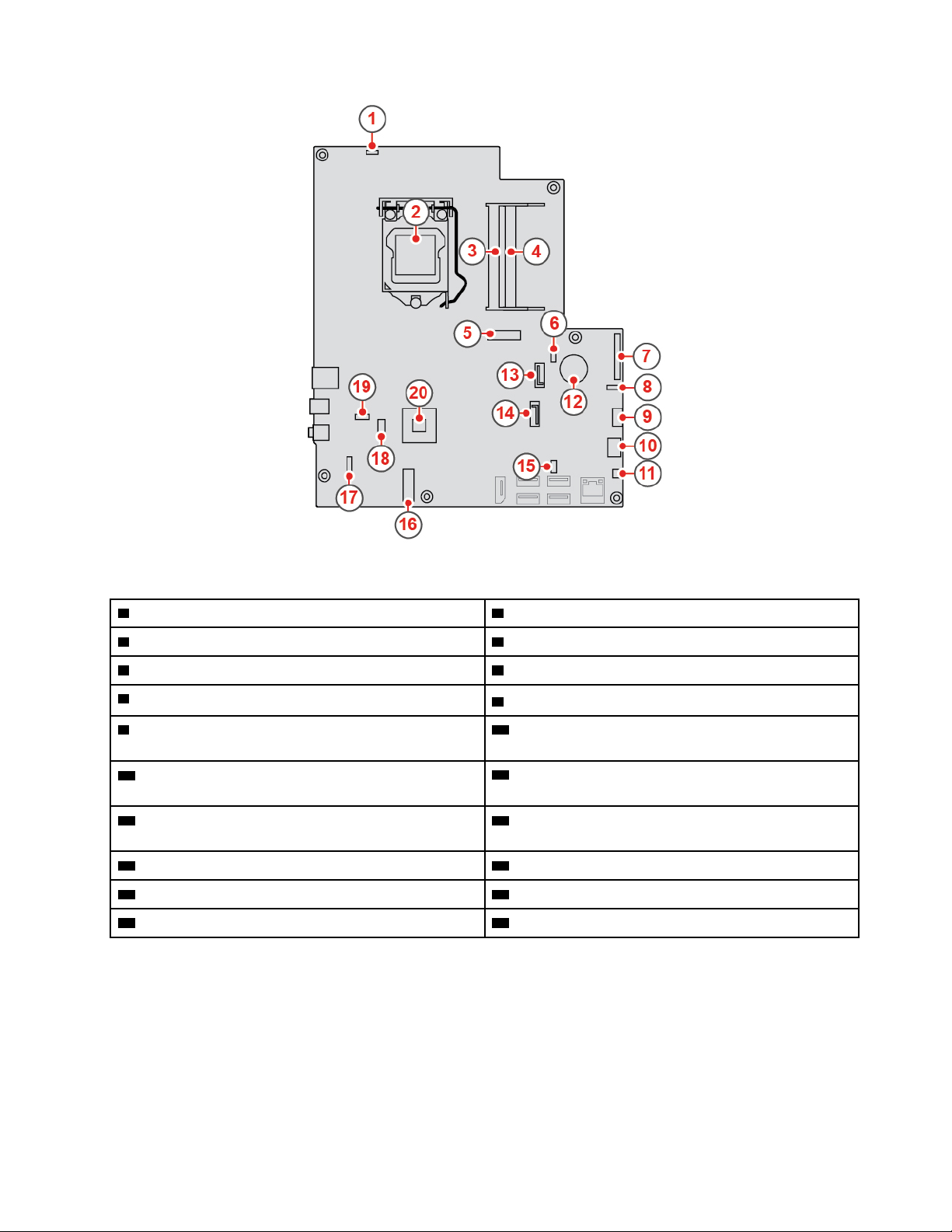
3. ábra Alaplap
1 A beépített kameramodul csatlakozója
3 Memóriahely (DIMM1) 4 Memóriahely (DIMM2)
5 M.2 szilárdtestalapú meghajtó helye 6 Rendszerventilátor csatlakozója
7 LCD LVDS-csatlakozó
9 SATA-tápcsatlakozó (a tárolómeghajtóhoz és az
2 Mikroprocesszor-foglalat
8 Érintőfelület csatlakozója
10 Tápegységszerelvény csatlakozója
optikai meghajtóhoz csatlakozik)
11 Borító jelenléti kapcsolójának csatlakozója
12 Korongelem
(behatolásjelző kapcsoló csatlakozója)
13 SATA-csatlakozó (az optikai meghajtóhoz
14 SATA-csatlakozó (a tárolómeghajtóhoz csatlakozik)
csatlakozik)
15 Soros (COM1) csatlakozó 16 M.2 Wi-Fi-kártyahely
17 LCD tápcsatlakozó 18 Belső hangszóró csatlakozója
19 Kártyaolvasó csatlakozója 20 PCH
1. fejezet. Áttekintés 5
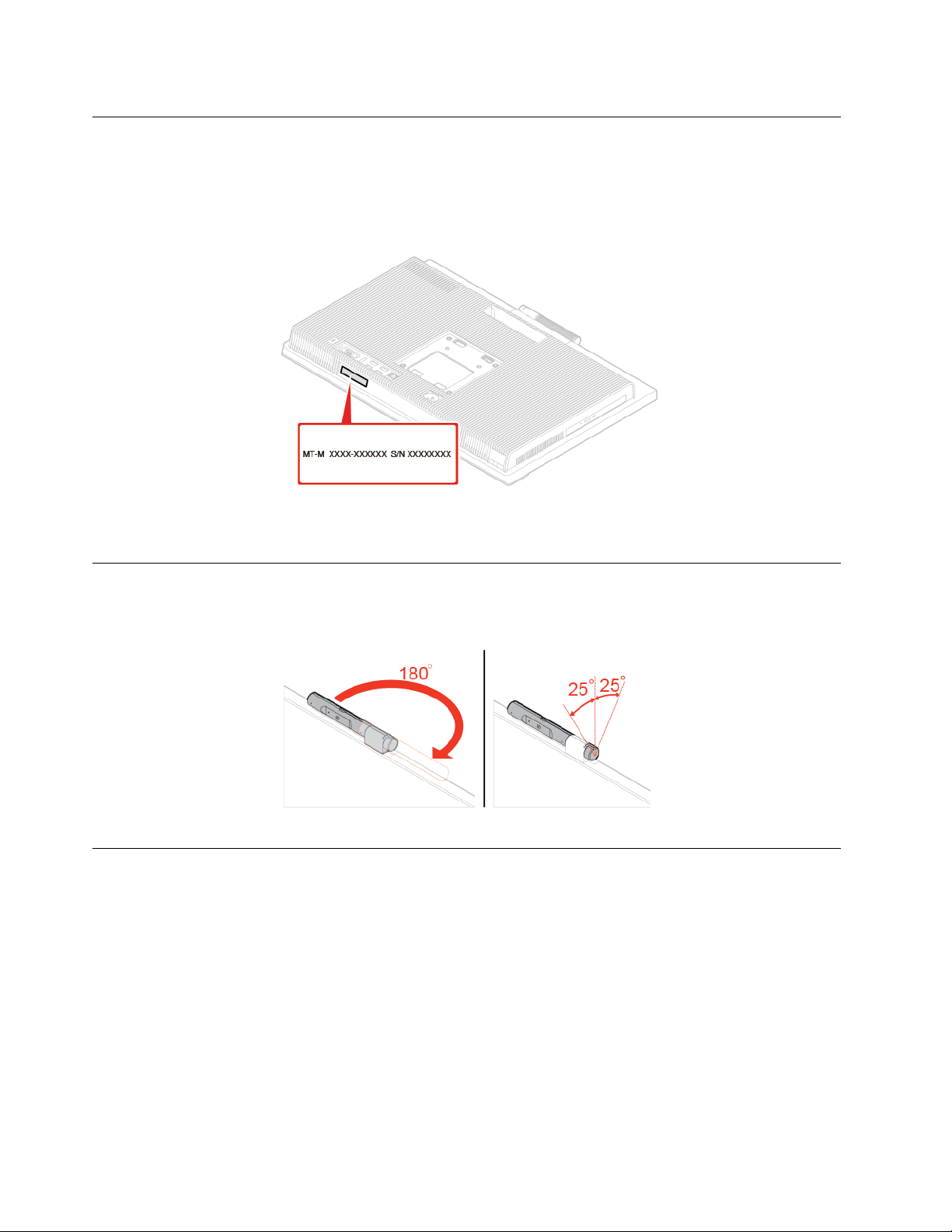
Géptípusok és modellcímkék
A típus- és modellcímke alapján azonosítható a számítógép. Amikor segítséget kér a Lenovo
vállalattól, a támogatási szakember a típus és a modell alapján azonosítja a számítógépet, és így
gyorsabban tud segíteni. A géptípust és modellt jelző címke a számítógépen, a jelzett helyen
található.
4. ábra Géptípusok és modellcímkék
A beépített kameramodul beállítása
Megjegyzés: A beépített kameramodul választható összetevő.
Számítógépállvány beállítása
Megjegyzés: A számítógépállvány választható összetevő.
6
M820z – Felhasználói és hardverkarbantartási kézikönyv
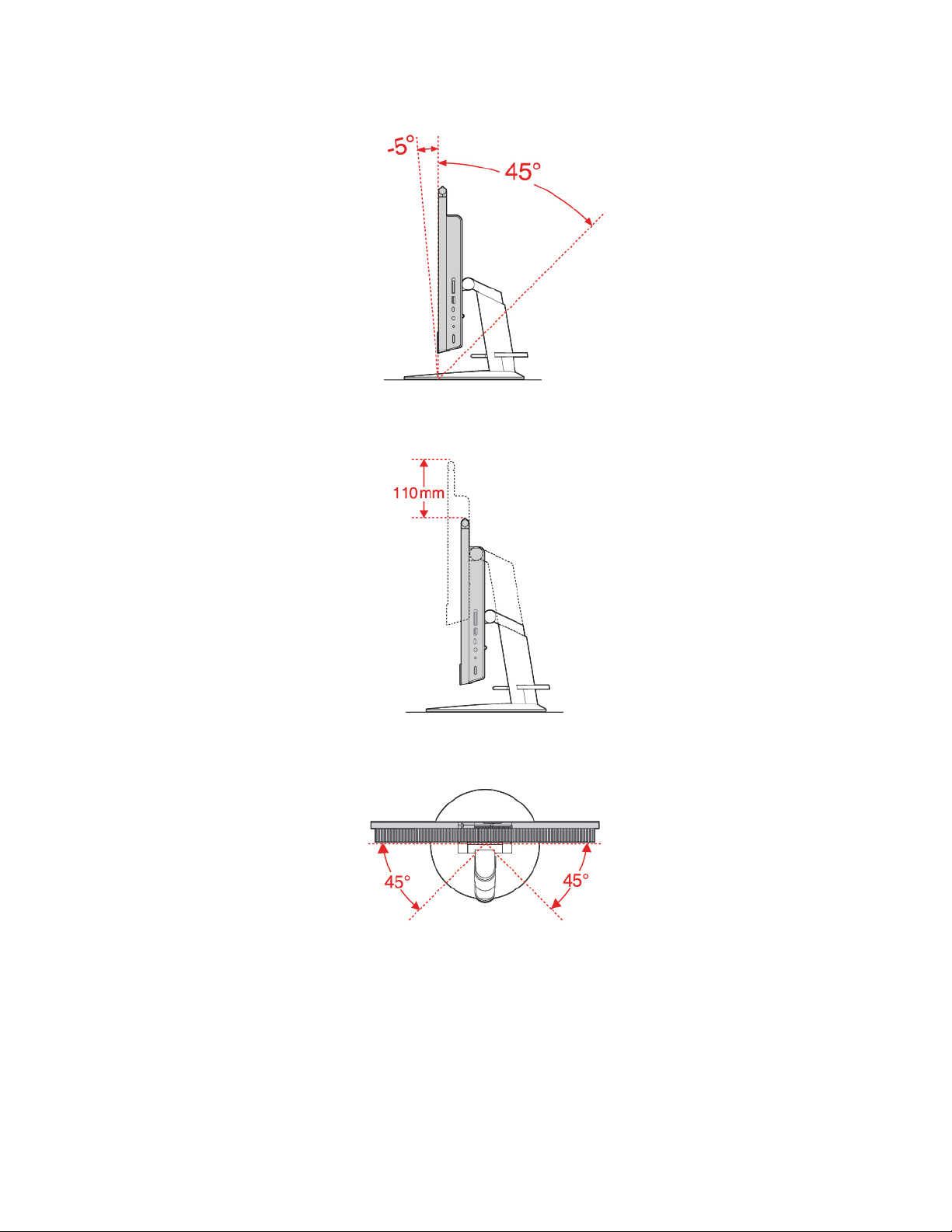
Teljes funkciójú monitorállvány
5. ábra A képernyő előre- és hátradöntése
6. ábra A képernyő magasságának beállítása
7. ábra A képernyő balra és jobbra fordítása
1. fejezet. Áttekintés 7
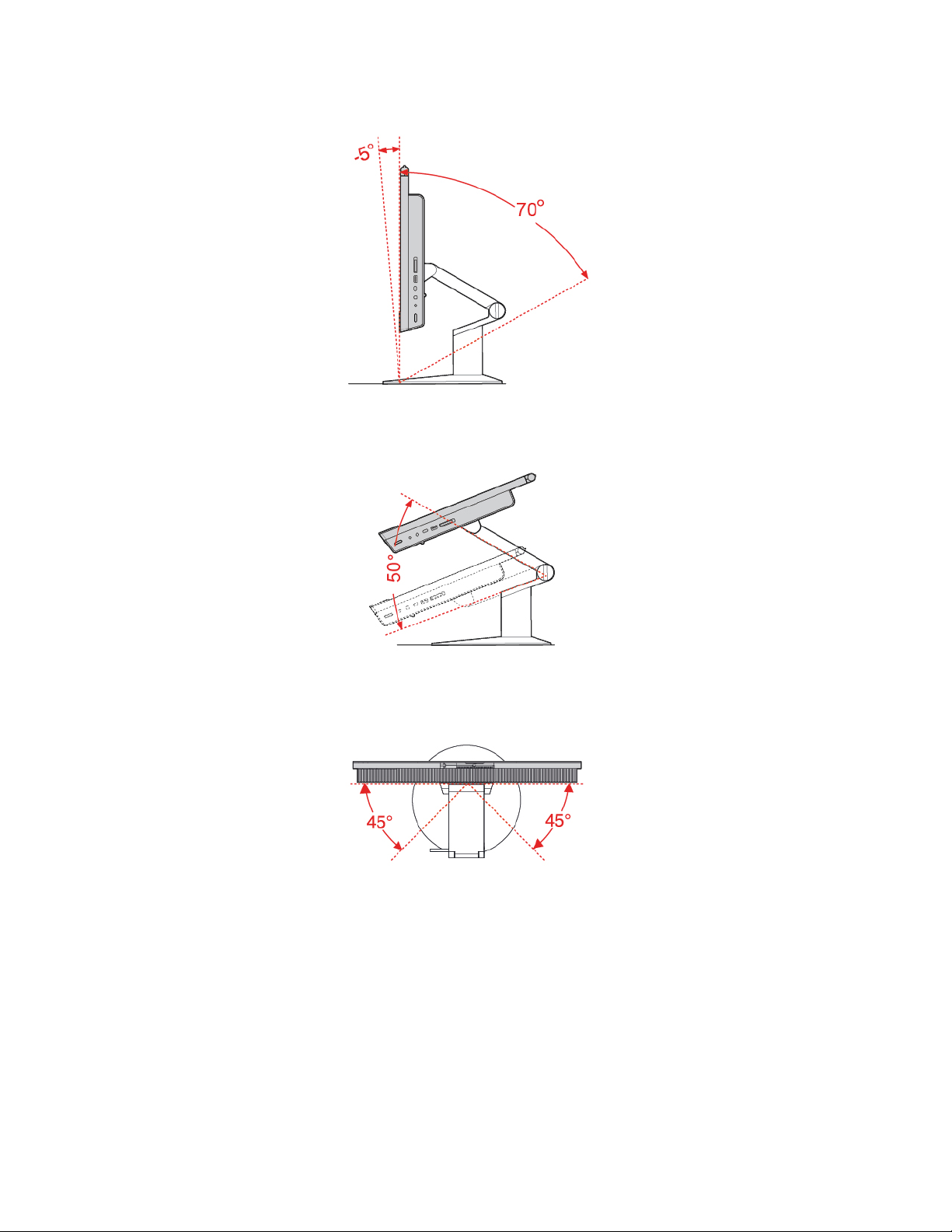
UltraFlex III-állvány
8. ábra A képernyő előre- és hátradöntése
9. ábra A képernyő lefelé nyomása a visszadöntés után
10. ábra A képernyő balra és jobbra fordítása
8 M820z – Felhasználói és hardverkarbantartási kézikönyv
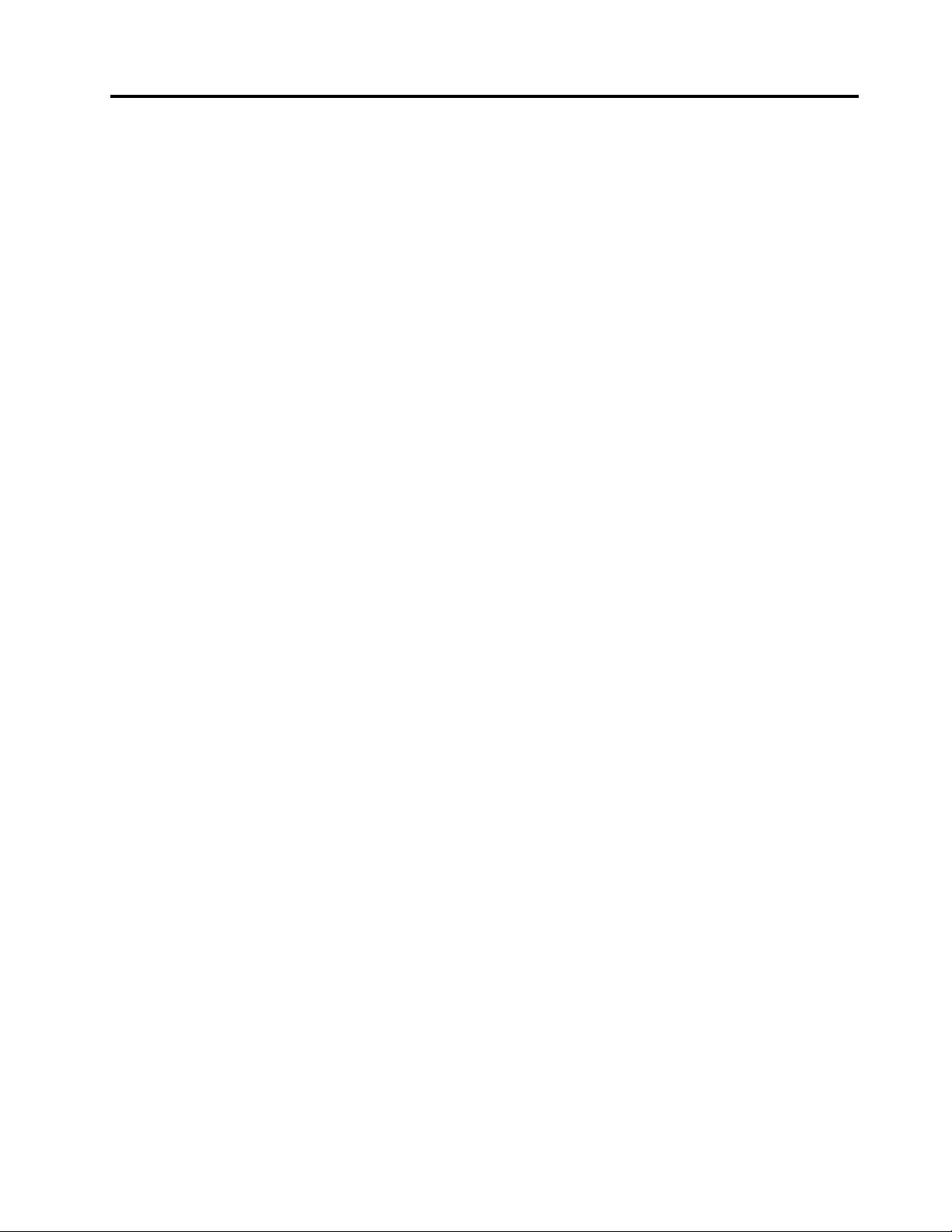
2. fejezet Jellemzők
Tápegység
150 wattos automata feszültségérzékelős tápegység
Tárolómeghajtók
• 2,5 hüvelykes tárolómeghajtó (választható)
• M.2 szilárdtestalapú meghajtó (választható)
Videós funkciók
DisplayPort 1.2-kimeneti csatlakozó
Audiofunkciók
• Fejhallgató-csatlakozó
• Beépített mikrofonok (választható)
• Belső hangszórók
Bemenet/kimenet (I/O) szolgáltatások
• Kártyaolvasóhely (választható)
• DisplayPort 1.2-kimeneti csatlakozó
• Ethernet csatlakozó
• Fejhallgató-csatlakozó
• Soros csatlakozó
• USB csatlakozók
Bővítés
• Kártyaolvasó
• Memóriahelyek
• M.2 szilárdtestalapú meghajtó helye
• Optikai meghajtó (választható)
• Tárolómeghajtó-bővítőhely
Hálózati szolgáltatások
• Ethernet LAN
• Vezeték nélküli LAN-kapcsolat (választható)
• Bluetooth (választható)
Fizikai méretek (számítógépállvány nélkül)
• Szélesség: 491,1 mm (19,3 hüvelyk)
• Magasság: 342,4 mm (13,5 hüvelyk)
• Mélység: 49,3 mm (1,9 hüvelyk)
Tömeg (számítógépállvánnyal, csomagolás nélkül)
Maximális konfiguráció a szállításkor: 7,9 kg (21,7 font)
© Copyright Lenovo 2018, 2019 9
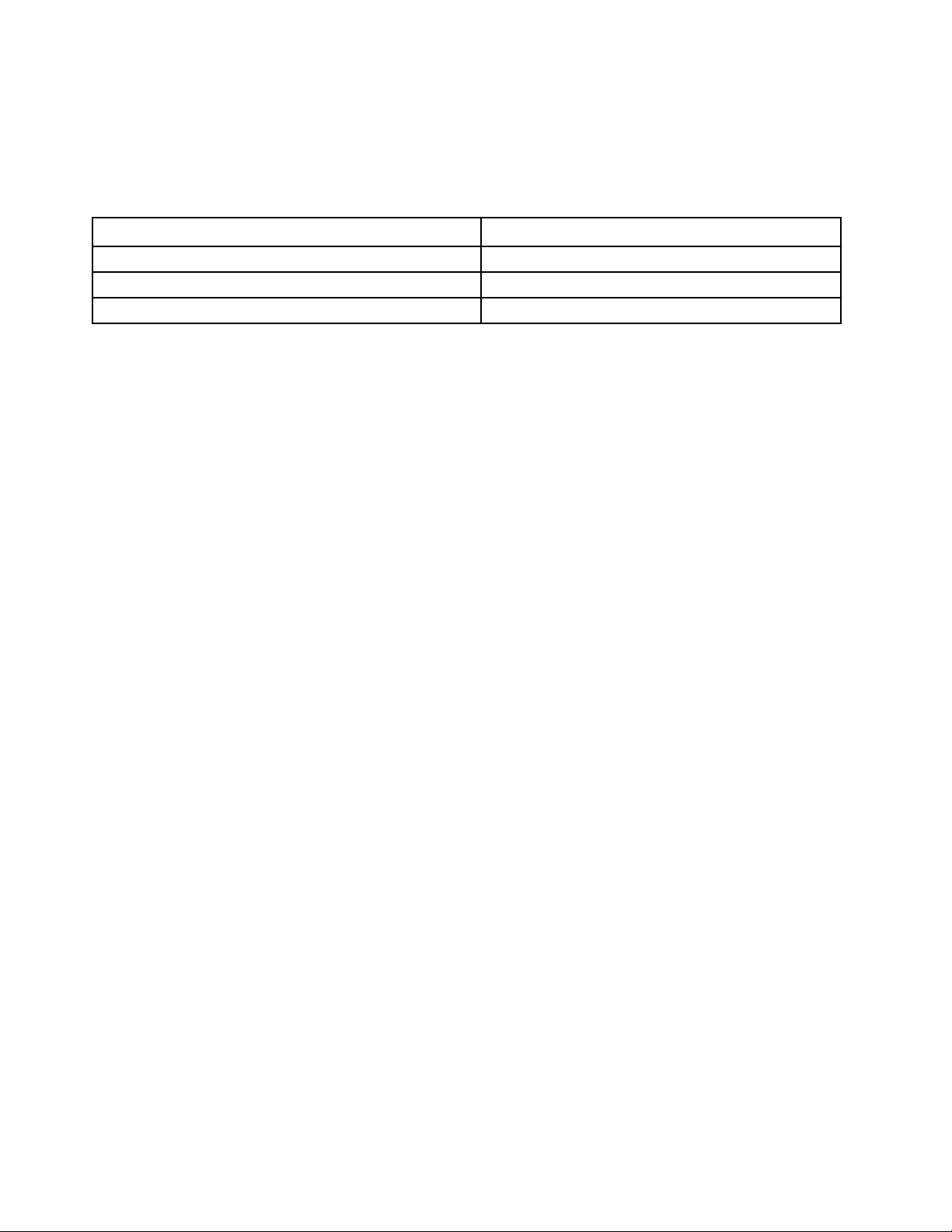
USB átviteli sebességre vonatkozó nyilatkozat
Az eszköz különféle USB-csatlakozóinak tényleges átviteli sebessége számos tényezőtől (például a
gazdagép és a perifériák feldolgozási kapacitásától, a fájlok jellemzőitől, a rendszerkonfiguráció és a
működési környezet más tényezőitől) függ, és az alábbi részen, az egyes eszközökhöz feltüntetettnél
kisebb lehet.
USB-eszköz Adatsebesség (Gbit/s)
3.1 Gen 1
3.1 Gen 2
3.2 20
5
10
10 M820z – Felhasználói és hardverkarbantartási kézikönyv
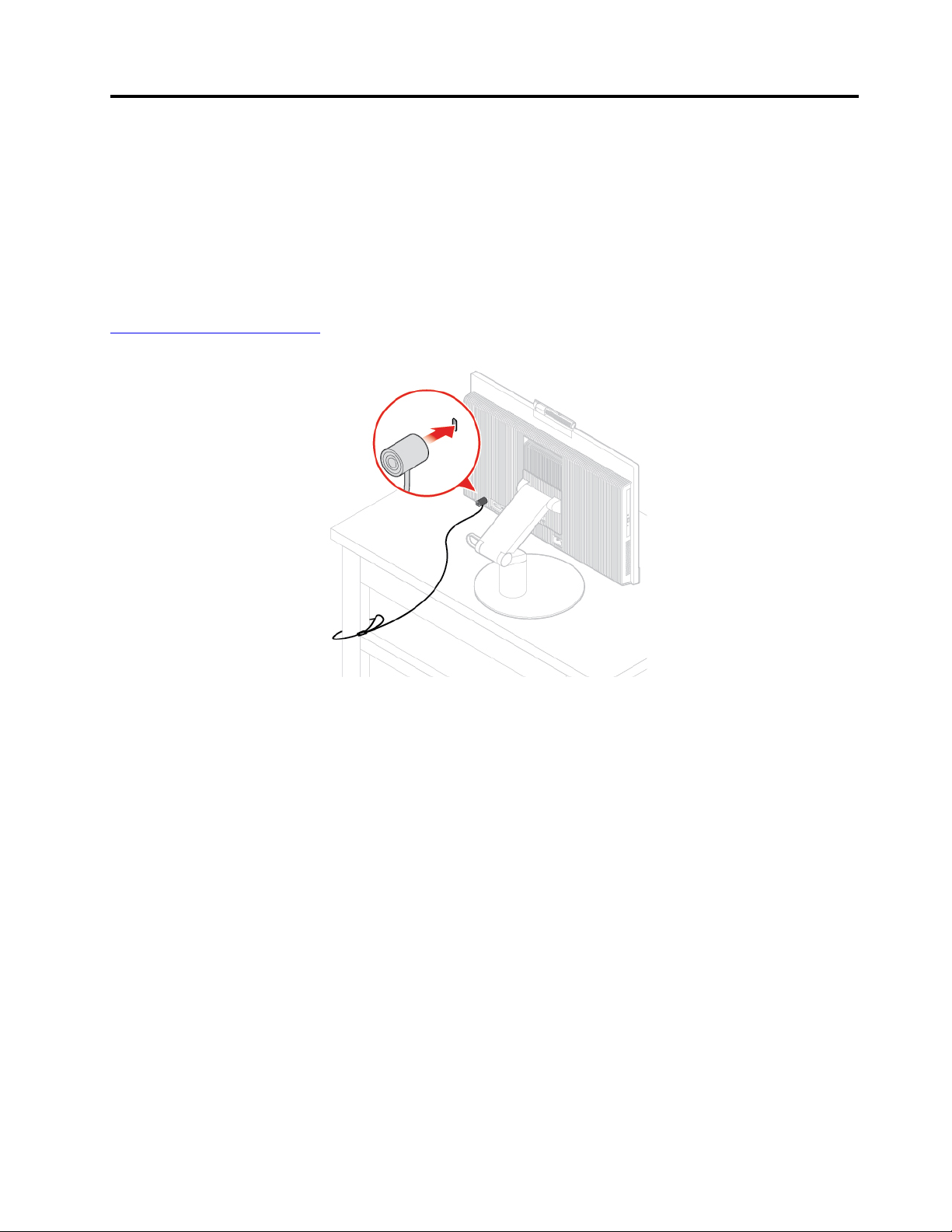
3. fejezet A számítógép zárai
Kensington stílusú kábelzár felszerelése
A Kensington stílusú kábelzárral padhoz, asztalhoz vagy más, rögzített tárgyhoz kapcsolhatja a
számítógépet. A kábelzár a biztonsági zár nyílásához csatlakozik a számítógép hátulján. A kiválasztott
típustól függően a kábelzár kulccsal vagy számkombinációval használható. A kábelzár a számítógép
borítását nyitó gombokat is zárolja. Ez ugyanaz a zártípus, mint amit számos noteszgéphez is
használnak. Ilyen kábelzárat közvetlenül is rendelhet a Lenovo vállalattól – keressen a Kensington
kifejezésre a következő webhelyen:
http://www.lenovo.com/support
11. ábra Kensington stílusú kábelzár felszerelése
© Copyright Lenovo 2018, 2019 11
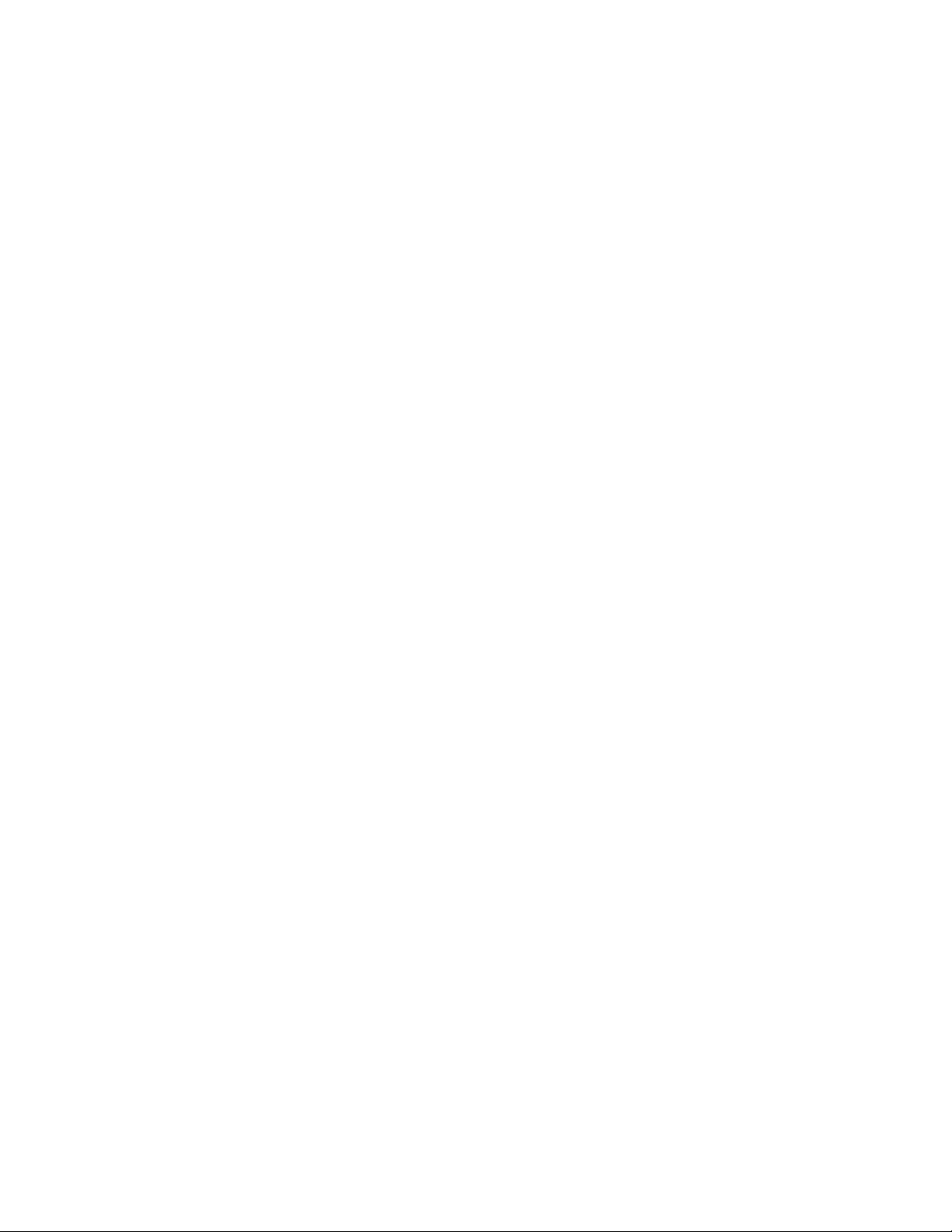
12 M820z – Felhasználói és hardverkarbantartási kézikönyv
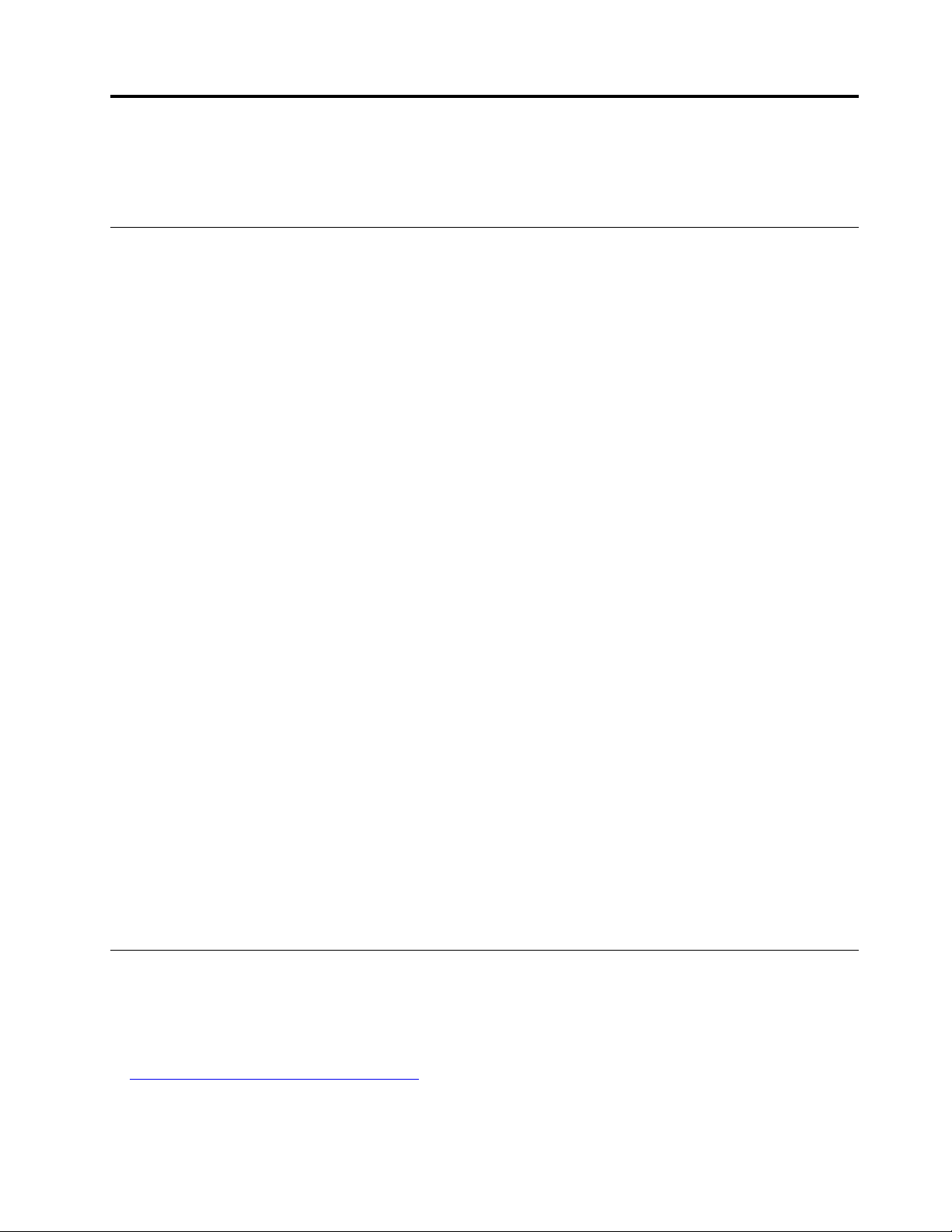
4. fejezet Hardverelemek cseréje
Ez a fejezet a számítógép hardvereinek cseréjét ismereti.
Teendők a hardverelemek cseréje előtt
Figyelem: Mielőtt felnyitja és megpróbálja megjavítani a számítógépet, feltétlenül olvassa el ezt a
szakaszt, illetve az Útmutató – fontos termékinformációk című részt.
Teendők a hardverelemek cseréje előtt – megjegyzések
• Csak a Lenovo által szállított számítógép-összetevőket használjon.
• Tartozék beszerelésekor vagy cseréjekor használja fel a jelen, valamint a tartozékkal szállított
útmutatóban található információkat.
• A Lenovo a világ legtöbb részén megköveteli a meghibásodott CRU-k visszaküldését. A
visszaküldésre vonatkozó információkat a CRU-val együtt, vagy néhány nappal annak megérkezése
után kapja kézhez.
Statikus elektromosságra érzékeny eszközök kezelése
Ne nyissa ki az új alkatrészt tartalmazó, statikus elektromosság ellen védő csomagolást, amíg ki nem
szereli a meghibásodott alkatrészt, és nem áll készen az új alkatrész beépítésére. A statikus
elektromosság – bár ártalmatlan az emberre – komoly meghibásodásokat okozhat a számítógép
alkatrészeiben és funkcióiban.
Amikor kiegészítőket és egyéb számítógép-alkotórészeket kezel, legyen elővigyázatos, hogy elkerülje a
statikus elektromosság okozta meghibásodásokat:
• Korlátozza mozgását. A mozgása statikus elektromosságot generálhat Ön körül.
• Mindig óvatosan kezelje a kiegészítőket és az egyéb számítógép-alkotórészeket. A PCI/PCIe-
kártyákat, a memóriamodulokat, az alaplapokat és a mikroprocesszorokat az élüknél fogja meg.
Soha ne érintse a szabadon lévő áramköri részeket.
• Akadályozza meg, hogy mások megérinthessék a kiegészítőket és az egyéb számítógép-
alkotórészeket.
• Legalább két másodpercre érintse hozzá a védőcsomagolást a bővítőhely fémkeretéhez, vagy más,
festetlen fémfelülethez a számítógépen. Ez az új alkatrész telepítése vagy cseréje előtt csökkenti a
csomagolástól és az Ön testétől eredő statikus elektromosságot.
• Ha lehetséges, akkor az új alkatrészt a statikus elektromosság ellen védő csomagolásból kivéve
letevés nélkül azonnal szerelje be a számítógépbe. Amikor erre nincs lehetőség, helyezze a
csomagolást sima felületre, és tegye rá a csomagra az alkatrészt.
• Ne tegye rá az alkatrészt a számítógép borítására vagy más fémfelületre.
Az FRU-kra (többek között a CRU-kra) vonatkozó információk
• Az FRU-k (szakember által cserélhető egységek) olyan számítógép-alkatrészek, amelyeket képzett
szerelő frissíthet vagy cserélhet ki. Az összes CRU FRU-nak számít. Az FRU-kra vonatkozó
részletes információk (például az alkatrészek száma vagy a támogatott számítógépmodellek) a
következő webhelyen találhatók:
http://www.lenovo.com/serviceparts-lookup
• A vásárló által cserélhető egységek (CRU) olyan számítógép-alkatrészek, amelyeket a felhasználó is
kicserélhet vagy újabb típusra fejleszthet.
© Copyright Lenovo 2018, 2019 13
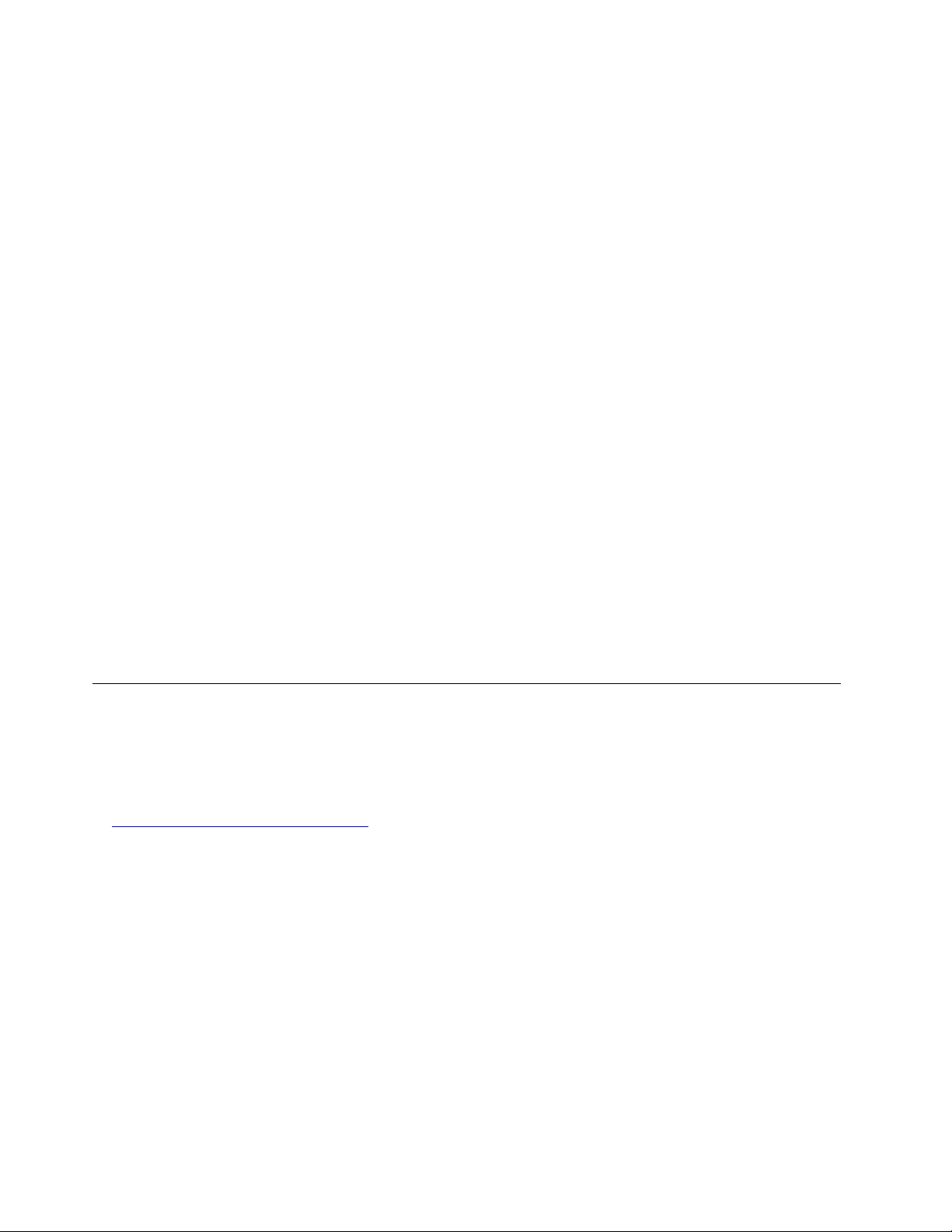
- Saját beszerelésű CRU-k: A saját beszerelésű CRU-kat a felhasználók is könnyedén
beszerelhetik. Az ilyen CRU-k lehetnek különállóak, reteszes rögzítésűek, de előfordulhat, hogy
egy vagy két csavar tartja őket. Saját beszerelésű CRU például a billentyűzet, az egér és az
USB eszközök. A saját beszerelésű CRU-k cseréje a felhasználó feladata.
- Választható beszerelésű CRU-k: A választható beszerelésű CRU-k kezeléséhez bizonyos műszaki
felkészültségre és egyszerű szerszámokra – például csavarhúzóra – lehet szükség. Ezek a CRUk a számítógép különálló részén találhatók. Ezeket az összetevőket általában – kettőnél több
csavarral rögzített – takarólemez rejti. Az adott CRU-hoz a csavarok és a panel eltávolítása után
lehet hozzáférni. A választható beszerelésű CRU-kat a felhasználó, vagy – a jótállási időszak
alatt – a Lenovo szervizszakembere is eltávolíthatja vagy beszerelheti.
Teendők az FRU-k cseréje előtt
Tudnivalók az FRU-k cseréje előtt:
• A számítógépet csak képzett és megfelelő tanúsítvánnyal rendelkező személy szervizelheti.
• Egy FRU cseréje előtt olvassa végig az adott alkatrész cseréjével foglalkozó rész egészét.
• Az írási műveletek (például másolás, mentés, formázás) során legyen nagyon körültekintő.
Előfordulhat, hogy a szervizelt számítógép meghajtóinak a sorrendje megváltozott. Ha nem
megfelelő meghajtót választ ki, adatokat vagy programokat írhat felül.
• Egy FRU-t csak a megfelelő modellű FRU-ra cseréljen.
Az FRU-k cseréje során ügyeljen rá, hogy a gép modellje és az FRU száma megfelelő legyen.
• Egyszer bekövetkező, nem ismétlődő hiba esetén ne cserélje ki az FRU-t.
Az egyszer bekövetkező hibáknak számos, nem hardverhibán alapuló oka lehet (például kozmikus
sugárzás, elektrosztatikus kisülés vagy szoftveres hibák). Csak ismétlődő hibák esetén célszerű
kicserélni az FRU-t. Ha úgy gondolja, hogy az FRU hibás, törölje a hibanapló tartalmát, és
futtassa le újra a tesztet. Ha a hiba nem ismétlődik meg, ne cserélje ki az FRU-t.
• Csak hibás FRU-t cseréljen ki.
Az FRU-k (többek között a CRU-k) elhelyezkedése
Megjegyzések:
• Az alábbi összetevők némelyike választható.
• Ha az alábbiakban nem említett összetevőt szeretne kicserélni, lépjen kapcsolatba a Lenovo
szakértőjével. A Lenovo támogatási szolgáltatásának a telefonszámai a következő helyen találhatók:
http://www.lenovo.com/support/phone
14 M820z – Felhasználói és hardverkarbantartási kézikönyv

12. ábra Az FRU-k (többek között a CRU-k) elhelyezkedése
Saját beszerelésű CRU-k Választható beszerelésű CRU-k Nem CRU-k
1 UltraFlex III-állvány 4 Alaplap borítása 5 Az optikai meghajtó és a
tárolómeghajtó kábele
2 Teljes funkciójú monitorállvány 8 Optikai meghajtó 6 VESA szerelőkeret
3 A számítógép borítása 10 Optikai meghajtó előlapja 7 Optikai meghajtó tartója
13 Tárolómeghajtó kerete 25 M.2 szilárdtestalapú meghajtó 9 Tápegység-szerelvény
14 Tárolómeghajtó
32 Korongelem
11 Beépített kamera és
mikrofonmodul
38 Billentyűzet 33 Memóriamodul 12 A beépített kamera és a
mikrofonmodul borítása
4. fejezet. Hardverelemek cseréje 15
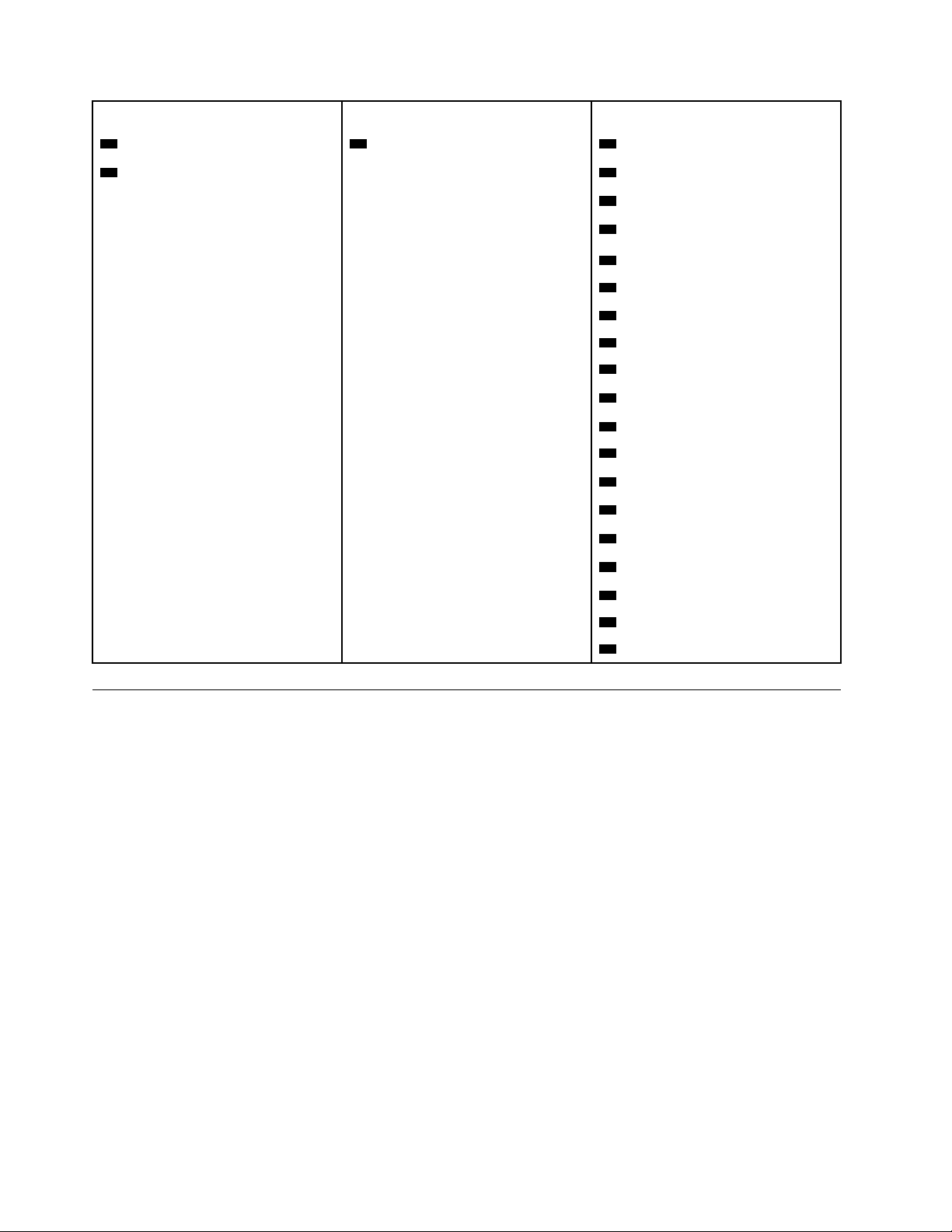
Saját beszerelésű CRU-k Választható beszerelésű CRU-k Nem CRU-k
39 Egér 37 Oldalsó I/O-lap 15 Hátsó keret
40 Tápkábel 16 Ház
17 LCD panel
18 Háttérvilágítás kábele
19 Érintőfelület kábele
20 Wi-Fi-antennák (2)
21 LVDS-kábel
22 Elülső díszborítás
23 Belső hangszórók (2)
24 Hővezető párnák (2)
26 Soros csatlakozómodul
27 Wi-Fi-kártya borítása
28 Wi-Fi-kártya
29 Alaplap
30 Kártyaolvasó
31 Mikroprocesszor
34 Rendszer ventilátor
35 Hűtőborda
36 Alaplap védőkerete
A számítógépállvány cseréje
Figyelem: Mielőtt felnyitja és megpróbálja megjavítani a számítógépet, feltétlenül olvassa el az
Útmutató – fontos termékinformációk című részt.
1. Távolítsa el a meghajtókból az adathordozókat, és kapcsolja ki az összes csatlakoztatott eszközt
és magát a számítógépet is.
2. Húzza ki a tápkábeleket az elektromos csatlakozókból, és húzzon ki minden kábelt a
számítógépből.
3. Helyezzen egy puha, tiszta törülközőt vagy ruhát az asztalra vagy a felületre. A számítógépet az
oldalainál fogva fektesse le óvatosan úgy, hogy a képernyő kerüljön a ruhára, a borítása pedig
felfelé nézzen.
4. A számítógépállvány cseréjében – a számítógépmodelltől függően – a következő információk
segíthetnek.
• Teljes funkciójú monitorállvány
16
M820z – Felhasználói és hardverkarbantartási kézikönyv

13. ábra A teljes funkciójú monitorállvány eltávolítása
14. ábra A teljes funkciójú monitorállvány összeállítása
• UltraFlex III-állvány
15. ábra Az UltraFlex III-állvány eltávolítása
4. fejezet. Hardverelemek cseréje 17

16. ábra Az UltraFlex III-állvány felszerelése
5. Állítsa fel a számítógépet.
6. Csatlakoztassa újra a külső kábeleket és tápkábeleket a számítógép megfelelő csatlakozóihoz.
A számítógép borításának eltávolítása
Figyelem: Mielőtt felnyitja és megpróbálja megjavítani a számítógépet, feltétlenül olvassa el az
Útmutató – fontos termékinformációk című részt.
Vigyázat!
A számítógép borításának felnyitása előtt kapcsolja ki a számítógépet, és várjon pár percet,
hogy lehűljön a gép.
1. Távolítsa el a meghajtókból az adathordozókat, és kapcsolja ki az összes csatlakoztatott eszközt
és magát a számítógépet is.
2. Húzza ki a tápkábeleket az elektromos csatlakozókból, és húzzon ki minden kábelt a
számítógépből.
3. Nyissa ki a számítógép borítását rögzítő zárakat.
4. Helyezzen egy puha, tiszta törülközőt vagy ruhát az asztalra vagy a felületre. A számítógépet az
oldalainál fogva fektesse le óvatosan úgy, hogy a képernyő kerüljön a ruhára, a borítása pedig
felfelé nézzen.
5. Távolítsa el a számítógépállványt. Lásd: „A számítógépállvány cseréje” oldalszám: 16.
18
M820z – Felhasználói és hardverkarbantartási kézikönyv

6. Távolítsa el a számítógép borítását.
17. ábra A számítógép borításának eltávolítása
7. Fejezze be az alkatrészcserét. Lásd: „Az alkatrészcsere befejezése” oldalszám: 56.
A tárolómeghajtó cseréje
Figyelem: Mielőtt felnyitja és megpróbálja megjavítani a számítógépet, feltétlenül olvassa el az
Útmutató – fontos termékinformációk című részt.
1. Távolítsa el a számítógépállványt. Lásd: „A számítógépállvány cseréje” oldalszám: 16.
2. Távolítsa el a számítógép borítását. Lásd: „A számítógép borításának eltávolítása” oldalszám: 18.
3. Húzza ki a jel- és a tápkábelt a tárolómeghajtóból.
4. Cserélje ki a tárolómeghajtót.
18. ábra A tárolómeghajtó és a keret eltávolítása
4. fejezet. Hardverelemek cseréje 19

19. ábra A tárolómeghajtó eltávolítása a keretből
20. ábra A tárolómeghajtó beszerelése a keretbe
20 M820z – Felhasználói és hardverkarbantartási kézikönyv

21. ábra A tárolómeghajtó és a keret beszerelése
5. Csatlakoztassa a jel- és tápkábelt az új tárolómeghajtóhoz.
6. Szerelje vissza az eltávolított alkatrészeket. A csere befejezéséről a következő részben olvashat:
„Az alkatrészcsere befejezése” oldalszám: 56.
Optikai meghajtó cseréje
Figyelem: Mielőtt felnyitja és megpróbálja megjavítani a számítógépet, feltétlenül olvassa el az
Útmutató – fontos termékinformációk című részt.
1. Távolítsa el a számítógépállványt. Lásd: „A számítógépállvány cseréje” oldalszám: 16.
2. Távolítsa el a számítógép borítását. Lásd: „A számítógép borításának eltávolítása” oldalszám: 18.
3. Cserélje ki az optikai meghajtót.
22. ábra Optikai meghajtó eltávolítása
4. fejezet. Hardverelemek cseréje 21

23. ábra Az optikai meghajtó tartójának kiszerelése
24. ábra Kiegyenesített iratkapocs helyezése a vészvisszaállító lyukba a tálca kicsúsztatásához
25. ábra Optikai meghajtó előlapjának eltávolítása
22 M820z – Felhasználói és hardverkarbantartási kézikönyv

26. ábra Optikai meghajtó előlapjának felszerelése
27. ábra A tálca becsukása
28. ábra Az optikai meghajtó tartójának rögzítése
4. fejezet. Hardverelemek cseréje 23

29. ábra Optikai meghajtó beszerelése
4. Szerelje vissza az eltávolított alkatrészeket. A csere befejezéséről a következő részben olvashat:
„Az alkatrészcsere befejezése” oldalszám: 56.
Az optikai meghajtó és a tárolómeghajtó kábeleinek cseréje
Figyelem: Mielőtt felnyitja és megpróbálja megjavítani a számítógépet, feltétlenül olvassa el az
Útmutató – fontos termékinformációk című részt.
1. Távolítsa el a számítógépállványt. Lásd: „A számítógépállvány cseréje” oldalszám: 16.
2. Távolítsa el a számítógép borítását. Lásd: „A számítógép borításának eltávolítása” oldalszám: 18.
3. Távolítsa el az optikai meghajtót. Lásd: „Optikai meghajtó cseréje” oldalszám: 21.
4. Húzza ki az optikai meghajtó és a tárolómeghajtó kábelét a tárolómeghajtóból és az alaplapból.
5. Cserélje ki az optikai meghajtó és a tárolómeghajtó kábelét.
30. ábra Az optikai meghajtó és a tárolómeghajtó kábeleinek eltávolítása
24 M820z – Felhasználói és hardverkarbantartási kézikönyv

31. ábra Az optikai meghajtó és a tárolómeghajtó kábeleinek behelyezése
6. Csatlakoztassa az optikai meghajtó és a tárolómeghajtó új kábelét a tárolómeghajtóhoz és az
alaplaphoz.
7. Szerelje vissza az eltávolított alkatrészeket. A csere befejezéséről a következő részben olvashat:
„Az alkatrészcsere befejezése” oldalszám: 56.
Az oldalsó I/O-lap cseréje
Figyelem: Mielőtt felnyitja és megpróbálja megjavítani a számítógépet, feltétlenül olvassa el az
Útmutató – fontos termékinformációk című részt.
1. Távolítsa el a számítógépállványt. Lásd: „A számítógépállvány cseréje” oldalszám: 16.
2. Távolítsa el a számítógép borítását. Lásd: „A számítógép borításának eltávolítása” oldalszám: 18.
3. Cserélje ki az oldalsó I/O-lapot.
32. ábra Az oldalsó I/O-lap eltávolítása
4. fejezet. Hardverelemek cseréje 25

33. ábra Az oldalsó I/O-lap felszerelése
4. Szerelje vissza az eltávolított alkatrészeket. A csere befejezéséről a következő részben olvashat:
„Az alkatrészcsere befejezése” oldalszám: 56.
Az alaplap borításának cseréje
Figyelem: Mielőtt felnyitja és megpróbálja megjavítani a számítógépet, feltétlenül olvassa el az
Útmutató – fontos termékinformációk című részt.
1. Távolítsa el a számítógépállványt. Lásd: „A számítógépállvány cseréje” oldalszám: 16.
2. Távolítsa el a számítógép borítását. Lásd: „A számítógép borításának eltávolítása” oldalszám: 18.
3. Az oldalsó I/O-lap eltávolítása. Lásd: „Az oldalsó I/O-lap cseréje” oldalszám: 25.
4. Cserélje ki az alaplap borítását.
34. ábra Az alaplap borításának eltávolítása
26 M820z – Felhasználói és hardverkarbantartási kézikönyv

35. ábra Az alaplap borításának felszerelése
5. Szerelje vissza az eltávolított alkatrészeket. A csere befejezéséről a következő részben olvashat:
„Az alkatrészcsere befejezése” oldalszám: 56.
A VESA-szerelőkeret cseréje
Figyelem: Mielőtt felnyitja és megpróbálja megjavítani a számítógépet, feltétlenül olvassa el az
Útmutató – fontos termékinformációk című részt.
1. Távolítsa el a számítógépállványt. Lásd: „A számítógépállvány cseréje” oldalszám: 16.
2. Távolítsa el a számítógép borítását. Lásd: „A számítógép borításának eltávolítása” oldalszám: 18.
3. Az oldalsó I/O-lap eltávolítása. Lásd: „Az oldalsó I/O-lap cseréje” oldalszám: 25.
4. Távolítsa el az alaplap borítását. Lásd: „Az alaplap borításának cseréje” oldalszám: 26.
5. Cserélje ki a VESA-szerelőkeretet.
36. ábra VESA szerelőkeret eltávolítása
4. fejezet. Hardverelemek cseréje 27

37. ábra A VESA szerelőkeret felszerelése
6. Szerelje vissza az eltávolított alkatrészeket. A csere befejezéséről a következő részben olvashat:
„Az alkatrészcsere befejezése” oldalszám: 56.
A tápegység-szerelvény cseréje
Figyelem: Mielőtt felnyitja és megpróbálja megjavítani a számítógépet, feltétlenül olvassa el az
Útmutató – fontos termékinformációk című részt.
Annak ellenére, hogy a tápkábel kihúzása után nincs mozgó alkatrész a számítógépben, a biztonsága
érdekében és az Underwriters Laboratories (UL) tanúsítványának megszerzéséhez tartsa be a
következő figyelmeztetéseket.
Vigyázat!
Veszélyes mozgó alkatrészek. Vigyázzon, meg ne sérüljön az ujja vagy más testrésze.
Vigyázat!
Soha ne vegye le a tápegység vagy más olyan alkatrész borítóját, amelyiken a következő
címkét találja.
28 M820z – Felhasználói és hardverkarbantartási kézikönyv

Az e címkével megjelölt összetevőkben veszélyes feszültség, áram vagy energiaszint található.
Az ilyen alkotórészek nem tartalmaznak javítható alkatrészeket. Ha úgy véli, probléma van az
ilyen alkatrészekkel, akkor forduljon szakemberhez.
1. Távolítsa el a számítógépállványt. Lásd: „A számítógépállvány cseréje” oldalszám: 16.
2. Távolítsa el a számítógép borítását. Lásd: „A számítógép borításának eltávolítása” oldalszám: 18.
3. Az oldalsó I/O-lap eltávolítása. Lásd: „Az oldalsó I/O-lap cseréje” oldalszám: 25.
4. Távolítsa el az alaplap borítását. Lásd: „Az alaplap borításának cseréje” oldalszám: 26.
5. Távolítsa el a VESA szerelőkeretet. Lásd: „A VESA-szerelőkeret cseréje” oldalszám: 27.
6. Húzza ki a tápegységszerelvény kábelét az alaplapból.
7. Cserélje ki a tápegységszerelvényt.
38. ábra A tápkábel csatlakozójának eltávolítása
39. ábra Tápegység-szerelvény kiszerelése
4. fejezet. Hardverelemek cseréje 29

40. ábra Tápegység-szerelvény beszerelése
41. ábra A tápkábel csatlakozójának beszerelése
8. Csatlakoztassa az új tápegységszerelvény kábelét az alaplaphoz.
9. Szerelje vissza az eltávolított alkatrészeket. A csere befejezéséről a következő részben olvashat:
„Az alkatrészcsere befejezése” oldalszám: 56.
A borító jelenléti kapcsolójának cseréje
Figyelem: Mielőtt felnyitja és megpróbálja megjavítani a számítógépet, feltétlenül olvassa el az
Útmutató – fontos termékinformációk című részt.
1. Távolítsa el a számítógépállványt. Lásd: „A számítógépállvány cseréje” oldalszám: 16.
2. Távolítsa el a számítógép borítását. Lásd: „A számítógép borításának eltávolítása” oldalszám: 18.
3. Az oldalsó I/O-lap eltávolítása. Lásd: „Az oldalsó I/O-lap cseréje” oldalszám: 25.
4. Távolítsa el az alaplap borítását. Lásd: „Az alaplap borításának cseréje” oldalszám: 26.
5. Távolítsa el a VESA szerelőkeretet. Lásd: „A VESA-szerelőkeret cseréje” oldalszám: 27.
6. Távolítsa el a tápkábel csatlakozóját. Lásd: „A tápegység-szerelvény cseréje” oldalszám: 28.
7. Húzza le a borító jelenléti kapcsolójának kábelét az alaplapról.
8. Cserélje ki a borítás jelenléti kapcsolóját.
30
M820z – Felhasználói és hardverkarbantartási kézikönyv

42. ábra A borító jelenléti kapcsolójának és a keretnek az eltávolítása
43. ábra A borító jelenléti kapcsolójának és a keretnek a beszerelése
9. Csatlakoztassa a borítás új jelenléti kapcsolójának a kábelét az alaplaphoz.
10. Szerelje vissza az eltávolított alkatrészeket. A csere befejezéséről a következő részben olvashat:
„Az alkatrészcsere befejezése” oldalszám: 56.
A rendszerventilátor cseréje
Figyelem: Mielőtt felnyitja és megpróbálja megjavítani a számítógépet, feltétlenül olvassa el az
Útmutató – fontos termékinformációk című részt.
1. Távolítsa el a számítógépállványt. Lásd: „A számítógépállvány cseréje” oldalszám: 16.
2. Távolítsa el a számítógép borítását. Lásd: „A számítógép borításának eltávolítása” oldalszám: 18.
3. Az oldalsó I/O-lap eltávolítása. Lásd: „Az oldalsó I/O-lap cseréje” oldalszám: 25.
4. Távolítsa el az alaplap borítását. Lásd: „Az alaplap borításának cseréje” oldalszám: 26.
5. Távolítsa el a VESA szerelőkeretet. Lásd: „A VESA-szerelőkeret cseréje” oldalszám: 27.
6. Húzza le a rendszerventilátor kábelét az alaplapról.
7. Cserélje ki a rendszerventilátort.
4. fejezet. Hardverelemek cseréje 31

44. ábra Rendszerventilátor kiszerelése
45. ábra A rendszerventilátor beszerelése
8. Csatlakoztassa az új rendszerventilátor kábelét az alaplaphoz.
9. Szerelje vissza az eltávolított alkatrészeket. A csere befejezéséről a következő részben olvashat:
„Az alkatrészcsere befejezése” oldalszám: 56.
A hűtőborda cseréje
Figyelem: Mielőtt felnyitja és megpróbálja megjavítani a számítógépet, feltétlenül olvassa el az
Útmutató – fontos termékinformációk című részt.
Vigyázat!
32
M820z – Felhasználói és hardverkarbantartási kézikönyv

A hűtőborda forró lehet. A számítógép borításának felnyitása előtt kapcsolja ki a számítógépet,
és várjon pár percet, hogy lehűljön a gép.
1. Távolítsa el a számítógépállványt. Lásd: „A számítógépállvány cseréje” oldalszám: 16.
2. Távolítsa el a számítógép borítását. Lásd: „A számítógép borításának eltávolítása” oldalszám: 18.
3. Az oldalsó I/O-lap eltávolítása. Lásd: „Az oldalsó I/O-lap cseréje” oldalszám: 25.
4. Távolítsa el az alaplap borítását. Lásd: „Az alaplap borításának cseréje” oldalszám: 26.
5. Cserélje ki a hűtőbordát.
Megjegyzések:
• Óvatosan csavarja ki a csavarokat az alaplapból; ügyeljen rá, hogy az alaplap ne sérüljön
meg. A hűtőbordából nem vehetők ki a csavarok.
• Lehet, hogy finoman el kell forgatnia a hűtőbordát ahhoz, hogy elváljon a mikroprocesszortól.
• Ne érintse kezével a hűtőzsírt, miközben szereli a hűtőbordát.
46. ábra Hűtőborda eltávolítása
47. ábra A hűtőborda beszerelése
6. Szerelje vissza az eltávolított alkatrészeket. A csere befejezéséről a következő részben olvashat:
„Az alkatrészcsere befejezése” oldalszám: 56.
4. fejezet. Hardverelemek cseréje 33

A mikroprocesszor cseréje
Figyelem: Mielőtt felnyitja és megpróbálja megjavítani a számítógépet, feltétlenül olvassa el az
Útmutató – fontos termékinformációk című részt.
Vigyázat!
A hűtőborda forró lehet. A számítógép borításának felnyitása előtt kapcsolja ki a számítógépet,
és várjon pár percet, hogy lehűljön a gép.
1. Távolítsa el a számítógépállványt. Lásd: „A számítógépállvány cseréje” oldalszám: 16.
2. Távolítsa el a számítógép borítását. Lásd: „A számítógép borításának eltávolítása” oldalszám: 18.
3. Az oldalsó I/O-lap eltávolítása. Lásd: „Az oldalsó I/O-lap cseréje” oldalszám: 25.
4. Távolítsa el az alaplap borítását. Lásd: „Az alaplap borításának cseréje” oldalszám: 26.
5. Távolítsa el a hűtőbordát. Lásd: „A hűtőborda cseréje” oldalszám: 32.
6. Jegyezze meg a kábel vezetési útját és kapcsolódási helyét, és húzzon ki minden kábelt az
alaplapból. Lásd: „Alaplap” oldalszám: 4.
7. Cserélje ki a mikroprocesszort.
Megjegyzések:
• A saját gépében található mikroprocesszor és annak foglalata eltérhet az itt látható változattól.
• Csak a mikroprocesszor oldalait érintse! Ne érintse meg az alul található aranyozott
érintkezőket!
• Ne tegyen semmit a mikroprocesszor foglalatára, amíg az szabadon van. A foglalat érintkezőit
tisztán kell tartani.
48. ábra A fogantyú kioldása
34 M820z – Felhasználói és hardverkarbantartási kézikönyv

49. ábra A rögzítő kinyitása
50. ábra A mikroprocesszor kiszerelése
4. fejezet. Hardverelemek cseréje 35

51. ábra Mikroprocesszor beszerelése
36 M820z – Felhasználói és hardverkarbantartási kézikönyv

52. ábra A rögzítő lecsukása
8.
53. ábra A rögzítő rögzítése a fogantyúval
9. Vezesse el az alaplapból kihúzott kábeleket, majd csatlakoztassa őket újra az alaplaphoz.
10. Szerelje vissza az eltávolított alkatrészeket. A csere befejezéséről a következő részben olvashat:
„Az alkatrészcsere befejezése” oldalszám: 56.
4. fejezet. Hardverelemek cseréje 37

A Wi-Fi-kártya cseréje
Figyelem: Mielőtt felnyitja és megpróbálja megjavítani a számítógépet, feltétlenül olvassa el az
Útmutató – fontos termékinformációk című részt.
1. Távolítsa el a számítógépállványt. Lásd: „A számítógépállvány cseréje” oldalszám: 16.
2. Távolítsa el a számítógép borítását. Lásd: „A számítógép borításának eltávolítása” oldalszám: 18.
3. Az oldalsó I/O-lap eltávolítása. Lásd: „Az oldalsó I/O-lap cseréje” oldalszám: 25.
4. Távolítsa el az alaplap borítását. Lásd: „Az alaplap borításának cseréje” oldalszám: 26.
5. Cserélje ki a Wi-Fi-kártyát.
54. ábra A Wi-Fi-kártya borításának eltávolítása
55. ábra A Wi-Fi antennakábelek lecsatlakoztatása
56. ábra Wi-Fi-kártya kiszerelése
38 M820z – Felhasználói és hardverkarbantartási kézikönyv

57. ábra A Wi-Fi kártya beszerelése
58. ábra A Wi-Fi antennakábelek csatlakoztatása
59. ábra A Wi-Fi-kártya borításának felszerelése
6. Szerelje vissza az eltávolított alkatrészeket. A csere befejezéséről a következő részben olvashat:
„Az alkatrészcsere befejezése” oldalszám: 56.
A soros csatlakozómodul cseréje
Figyelem: Mielőtt felnyitja és megpróbálja megjavítani a számítógépet, feltétlenül olvassa el az
Útmutató – fontos termékinformációk című részt.
1. Távolítsa el a számítógépállványt. Lásd: „A számítógépállvány cseréje” oldalszám: 16.
2. Távolítsa el a számítógép borítását. Lásd: „A számítógép borításának eltávolítása” oldalszám: 18.
3. Az oldalsó I/O-lap eltávolítása. Lásd: „Az oldalsó I/O-lap cseréje” oldalszám: 25.
4. Távolítsa el az alaplap borítását. Lásd: „Az alaplap borításának cseréje” oldalszám: 26.
5. Cserélje ki a soros csatlakozómodult.
4. fejezet. Hardverelemek cseréje 39

60. ábra A soros csatlakozómodul eltávolítása
61. ábra A soros csatlakozómodul beszerelése
6. Szerelje vissza az eltávolított alkatrészeket. A csere befejezéséről a következő részben olvashat:
„Az alkatrészcsere befejezése” oldalszám: 56.
Az M.2 szilárdtestalapú meghajtó cseréje
Figyelem: Mielőtt felnyitja és megpróbálja megjavítani a számítógépet, feltétlenül olvassa el az
Útmutató – fontos termékinformációk című részt.
1. Távolítsa el a számítógépállványt. Lásd: „A számítógépállvány cseréje” oldalszám: 16.
2. Távolítsa el a számítógép borítását. Lásd: „A számítógép borításának eltávolítása” oldalszám: 18.
3. Az oldalsó I/O-lap eltávolítása. Lásd: „Az oldalsó I/O-lap cseréje” oldalszám: 25.
4. Távolítsa el az alaplap borítását. Lásd: „Az alaplap borításának cseréje” oldalszám: 26.
40
M820z – Felhasználói és hardverkarbantartási kézikönyv

5. Az M.2 szilárdtestalapú meghajtó cseréjében – a számítógépmodelltől függően – a következő
információk segíthetnek.
• 1. típus
62. ábra A csavar eltávolítása
63. ábra Az M.2 szilárdtestalapú meghajtó eltávolítása
64. ábra Az M.2 szilárdtestalapú meghajtó telepítése
4. fejezet. Hardverelemek cseréje 41

65. ábra A csavar behajtása
• 2. típus
66. ábra A csavar eltávolítása
67. ábra Az M.2 szilárdtestalapú meghajtó eltávolítása
42 M820z – Felhasználói és hardverkarbantartási kézikönyv

68. ábra Az M.2 szilárdtestalapú meghajtó telepítése
69. ábra A csavar behajtása
6. Szerelje vissza az eltávolított alkatrészeket. A csere befejezéséről a következő részben olvashat:
„Az alkatrészcsere befejezése” oldalszám: 56.
Memóriamodul cseréje
Figyelem: Mielőtt felnyitja és megpróbálja megjavítani a számítógépet, feltétlenül olvassa el az
Útmutató – fontos termékinformációk című részt.
Fontos, hogy kövesse a memóriamodulok alábbi ábrán látható beszerelési sorrendjét.
4. fejezet. Hardverelemek cseréje 43

1. Távolítsa el a számítógépállványt. Lásd: „A számítógépállvány cseréje” oldalszám: 16.
2. Távolítsa el a számítógép borítását. Lásd: „A számítógép borításának eltávolítása” oldalszám: 18.
3. Az oldalsó I/O-lap eltávolítása. Lásd: „Az oldalsó I/O-lap cseréje” oldalszám: 25.
4. Távolítsa el az alaplap borítását. Lásd: „Az alaplap borításának cseréje” oldalszám: 26.
5. Cseréljen ki egy memóriamodult.
70. ábra A reteszek kioldása
71. ábra Memóriamodul kiszerelése
44 M820z – Felhasználói és hardverkarbantartási kézikönyv

72. ábra A memóriamodul beszerelése
73. ábra A memóriamodul rögzítése a reteszekkel
6. Szerelje vissza az eltávolított alkatrészeket. A csere befejezéséről a következő részben olvashat:
„Az alkatrészcsere befejezése” oldalszám: 56.
A korongelem cseréje
Figyelem: Mielőtt felnyitja és megpróbálja megjavítani a számítógépet, feltétlenül olvassa el az
Útmutató – fontos termékinformációk című részt.
Megjegyzés: A korongelem leselejtezéséről a Biztonsági és jótállási kézikönyv „Lítium korongelemmel
kapcsolatos megjegyzés” című részében olvashat.
A számítógép olyan speciális memóriával rendelkezik, amely tárolja a dátumot, az időt és a beépített
alkatrészek (például a párhuzamos csatlakozókiosztás) beállításait (a konfigurációkat). Az információk
megőrzését a számítógép kikapcsolása után korongelem biztosítja.
Normális esetben a korongelem semmiféle töltést vagy karbantartást sem igényel az élettartama alatt,
azonban nem tart örökké. Ha a korongelem meghibásodik, akkor a dátum, idő és a konfigurációs
információk (a jelszavakat is beleértve) elvesznek. Ezt a számítógép bekapcsolásakor megjelenő
hibaüzenet fogja jelezni.
1. Távolítsa el a számítógépállványt. Lásd: „A számítógépállvány cseréje” oldalszám: 16.
2. Távolítsa el a számítógép borítását. Lásd: „A számítógép borításának eltávolítása” oldalszám: 18.
3. Az oldalsó I/O-lap eltávolítása. Lásd: „Az oldalsó I/O-lap cseréje” oldalszám: 25.
4. Távolítsa el az alaplap borítását. Lásd: „Az alaplap borításának cseréje” oldalszám: 26.
5. Cserélje ki a korongelemet.
4. fejezet. Hardverelemek cseréje 45

74. ábra A retesz kioldása
75. ábra A korongelem eltávolítása
46 M820z – Felhasználói és hardverkarbantartási kézikönyv

76. ábra A korongelem behelyezése
77. ábra A korongelem rögzítése a retesszel
6. Szerelje vissza az eltávolított alkatrészeket. A csere befejezéséről a következő részben olvashat:
„Az alkatrészcsere befejezése” oldalszám: 56.
A kártyaolvasó cseréje
Figyelem: Mielőtt felnyitja és megpróbálja megjavítani a számítógépet, feltétlenül olvassa el az
Útmutató – fontos termékinformációk című részt.
1. Távolítsa el a számítógépállványt. Lásd: „A számítógépállvány cseréje” oldalszám: 16.
2. Távolítsa el a számítógép borítását. Lásd: „A számítógép borításának eltávolítása” oldalszám: 18.
3. Az oldalsó I/O-lap eltávolítása. Lásd: „Az oldalsó I/O-lap cseréje” oldalszám: 25.
4. Távolítsa el az alaplap borítását. Lásd: „Az alaplap borításának cseréje” oldalszám: 26.
5. Húzza le a kártyaolvasó kábelét az alaplapról.
6. Cserélje ki a kártyaolvasót.
4. fejezet. Hardverelemek cseréje 47

78. ábra Kártyaolvasó kiszerelése
79. ábra Kártyaolvasó beszerelése
7. Csatlakoztassa az új kártyaolvasó kábelét az alaplaphoz.
8. Szerelje vissza az eltávolított alkatrészeket. A csere befejezéséről a következő részben olvashat:
„Az alkatrészcsere befejezése” oldalszám: 56.
Az alaplap cseréje
Figyelem: Mielőtt felnyitja és megpróbálja megjavítani a számítógépet, feltétlenül olvassa el az
Útmutató – fontos termékinformációk című részt.
1. Távolítsa el a számítógépállványt. Lásd: „A számítógépállvány cseréje” oldalszám: 16.
2. Távolítsa el a számítógép borítását. Lásd: „A számítógép borításának eltávolítása” oldalszám: 18.
3. Az oldalsó I/O-lap eltávolítása. Lásd: „Az oldalsó I/O-lap cseréje” oldalszám: 25.
4. Távolítsa el az alaplap borítását. Lásd: „Az alaplap borításának cseréje” oldalszám: 26.
5. Távolítsa el a VESA szerelőkeretet. Lásd: „A VESA-szerelőkeret cseréje” oldalszám: 27.
6. Távolítsa el a hűtőbordát. Lásd: „A hűtőborda cseréje” oldalszám: 32.
7. Távolítsa el a mikroprocesszort. Lásd: „A mikroprocesszor cseréje” oldalszám: 34.
8. Távolítsa el a Wi-Fi-kártyát. Lásd: „A Wi-Fi-kártya cseréje” oldalszám: 38.
48
M820z – Felhasználói és hardverkarbantartási kézikönyv

9. Távolítsa el a soros csatlakozómodult. Lásd: „A soros csatlakozómodul cseréje” oldalszám: 39.
10. Távolítsa el az M.2 szilárdtestalapú meghajtót. Lásd: „Az M.2 szilárdtestalapú meghajtó cseréje”
oldalszám: 40.
11. Távolítsa el az összes memóriamodult. Lásd: „Memóriamodul cseréje” oldalszám: 43.
12. Távolítsa el a kártyaolvasót. Lásd: „A kártyaolvasó cseréje” oldalszám: 47.
13. Jegyezze meg a kábel vezetési útját és kapcsolódási helyét, és húzzon ki minden kábelt az
alaplapból. Lásd: „Alaplap” oldalszám: 4.
14. Cserélje ki az alaplapot.
Megjegyzések:
• Az alábbi ábrán lévő számok csak a csavarok helyét jelzik, nem a csavarok eltávolítási vagy
rögzítési sorrendjét.
• Az alaplapot óvatosan, az oldalainál fogja meg.
• A hibás alaplapot úgy kell visszaküldeni, hogy a mikroprocesszor foglalatának a borítója fel
van szerelve; így a tűk nem sérülhetnek meg a szállítás és a kezelés során.
15. Vezesse el a kábeleket, és dugja be őket az új alaplapba.
16. Szerelje vissza az eltávolított alkatrészeket. A csere befejezéséről a következő részben olvashat:
„Az alkatrészcsere befejezése” oldalszám: 56.
A beépített kameramodul cseréje
Figyelem: Mielőtt felnyitja és megpróbálja megjavítani a számítógépet, feltétlenül olvassa el az
Útmutató – fontos termékinformációk című részt.
1. Távolítsa el a számítógépállványt. Lásd: „A számítógépállvány cseréje” oldalszám: 16.
4. fejezet. Hardverelemek cseréje 49

2. Távolítsa el a számítógép borítását. Lásd: „A számítógép borításának eltávolítása” oldalszám: 18.
3. Az oldalsó I/O-lap eltávolítása. Lásd: „Az oldalsó I/O-lap cseréje” oldalszám: 25.
4. Távolítsa el az alaplap borítását. Lásd: „Az alaplap borításának cseréje” oldalszám: 26.
5. Cserélje ki a beépített kameramodult.
80. ábra A beépített kameramodul megfordítása
81. ábra A beépített kameramodul borításának eltávolítása
82. ábra A beépített kameramodul eltávolítása a hátsó keretről
50 M820z – Felhasználói és hardverkarbantartási kézikönyv

83. ábra A beépített kameramodul kábelének kihúzása és eltávolítása
84. ábra A beépített kameramodul kábelének behelyezése és csatlakoztatása
85. ábra A beépített kameramodul beszerelése
4. fejezet. Hardverelemek cseréje 51

86. ábra A beépített kameramodul borításának felszerelése
87. ábra A beépített kameramodul visszafordítása
6. Szerelje vissza az eltávolított alkatrészeket. A csere befejezéséről a következő részben olvashat:
„Az alkatrészcsere befejezése” oldalszám: 56.
A belső hangszórók cseréje
Figyelem: Mielőtt felnyitja és megpróbálja megjavítani a számítógépet, feltétlenül olvassa el az
Útmutató – fontos termékinformációk című részt.
1. Távolítsa el a számítógépállványt. Lásd: „A számítógépállvány cseréje” oldalszám: 16.
2. Távolítsa el a számítógép borítását. Lásd: „A számítógép borításának eltávolítása” oldalszám: 18.
3. Az oldalsó I/O-lap eltávolítása. Lásd: „Az oldalsó I/O-lap cseréje” oldalszám: 25.
4. Távolítsa el az alaplap borítását. Lásd: „Az alaplap borításának cseréje” oldalszám: 26.
5. Távolítsa el a VESA szerelőkeretet. Lásd: „A VESA-szerelőkeret cseréje” oldalszám: 27.
6. Távolítsa el a tápkábel csatlakozóját. Lásd: „A tápegység-szerelvény cseréje” oldalszám: 28.
7. Távolítsa el a hűtőbordát. Lásd: „A hűtőborda cseréje” oldalszám: 32.
8. Távolítsa el az alaplapot. Lásd: „Az alaplap cseréje” oldalszám: 48.
9. Távolítsa el az alaplap védőkeretét, az oldalsó I/O-keretet és a hátsó keretet. Lásd: „A beépített
kameramodul cseréje” oldalszám: 49.
10. Jegyezze meg a belső hangszóró kábelének a vezetési útját, és húzza ki a kábelt az alaplapból.
11. Cserélje ki a belső hangszórókat.
52
M820z – Felhasználói és hardverkarbantartási kézikönyv

88. ábra Belső hangszórók kiszerelése
89. ábra A belső hangszórók beszerelése
12. Vezesse el az új belső hangszóró kábelét, és csatlakoztassa a kábelt az alaplaphoz.
13. Szerelje vissza az eltávolított alkatrészeket. A csere befejezéséről a következő részben olvashat:
„Az alkatrészcsere befejezése” oldalszám: 56.
A Wi-Fi-antennák cseréje
Figyelem: Mielőtt felnyitja és megpróbálja megjavítani a számítógépet, feltétlenül olvassa el az
Útmutató – fontos termékinformációk című részt.
1. Távolítsa el a számítógépállványt. Lásd: „A számítógépállvány cseréje” oldalszám: 16.
2. Távolítsa el a számítógép borítását. Lásd: „A számítógép borításának eltávolítása” oldalszám: 18.
3. Az oldalsó I/O-lap eltávolítása. Lásd: „Az oldalsó I/O-lap cseréje” oldalszám: 25.
4. Távolítsa el az alaplap borítását. Lásd: „Az alaplap borításának cseréje” oldalszám: 26.
5. Távolítsa el a VESA szerelőkeretet. Lásd: „A VESA-szerelőkeret cseréje” oldalszám: 27.
6. Távolítsa el a tápkábel csatlakozóját. Lásd: „A tápegység-szerelvény cseréje” oldalszám: 28.
4. fejezet. Hardverelemek cseréje 53

7. Távolítsa el a hűtőbordát. Lásd: „A hűtőborda cseréje” oldalszám: 32.
8. Távolítsa el az alaplapot. Lásd: „Az alaplap cseréje” oldalszám: 48.
9. Távolítsa el az alaplap védőkeretét, az oldalsó I/O-keretet és a hátsó keretet. Lásd: „A beépített
kameramodul cseréje” oldalszám: 49.
10. Távolítsa el a belső hangszórókat. Lásd: „A belső hangszórók cseréje” oldalszám: 52.
11. Jegyezze meg a Wi-Fi-antenna kábeleinek a vezetését, majd húzza ki a kábeleket a Wi-Fikártyából. Lásd: „A Wi-Fi-kártya cseréje” oldalszám: 38.
12. Cserélje ki a Wi-Fi-antennákat.
90. ábra A Wi-Fi-antennák eltávolítása
91. ábra A Wi-Fi-antennák beszerelése
13. Vezesse el az új Wi-Fi-antenna kábeleit, és csatlakoztassa őket a Wi-Fi kártyához.
14. Szerelje vissza az eltávolított alkatrészeket. A csere befejezéséről a következő részben olvashat:
„Az alkatrészcsere befejezése” oldalszám: 56.
54
M820z – Felhasználói és hardverkarbantartási kézikönyv

Az LCD-panel cseréje
Figyelem: Mielőtt felnyitja és megpróbálja megjavítani a számítógépet, feltétlenül olvassa el az
Útmutató – fontos termékinformációk című részt.
1. Távolítsa el a számítógépállványt. Lásd: „A számítógépállvány cseréje” oldalszám: 16.
2. Távolítsa el a számítógép borítását. Lásd: „A számítógép borításának eltávolítása” oldalszám: 18.
3. Távolítsa el a tárolómeghajtót. Lásd: „A tárolómeghajtó cseréje” oldalszám: 19.
4. Távolítsa el az optikai meghajtót. Lásd: „Optikai meghajtó cseréje” oldalszám: 21.
5. Távolítsa el az optikai meghajtó kábelét. Lásd: „Az optikai meghajtó és a tárolómeghajtó
kábeleinek cseréje” oldalszám: 24.
6. Az oldalsó I/O-lap eltávolítása. Lásd: „Az oldalsó I/O-lap cseréje” oldalszám: 25.
7. Távolítsa el az alaplap borítását. Lásd: „Az alaplap borításának cseréje” oldalszám: 26.
8. Távolítsa el a VESA szerelőkeretet. Lásd: „A VESA-szerelőkeret cseréje” oldalszám: 27.
9. Távolítsa el a tápegységszerelvényt. Lásd: „A tápegység-szerelvény cseréje” oldalszám: 28.
10. Távolítsa el a borító jelenléti kapcsolóját. Lásd: „A borító jelenléti kapcsolójának cseréje”
oldalszám: 30.
11. Szerelje ki a rendszerventilátort. Lásd: „A rendszerventilátor cseréje” oldalszám: 31.
12. Távolítsa el a hűtőbordát. Lásd: „A hűtőborda cseréje” oldalszám: 32.
13. Távolítsa el az alaplapot. Lásd: „Az alaplap cseréje” oldalszám: 48.
14. Távolítsa el a beépített kamerát. Lásd: „A beépített kameramodul cseréje” oldalszám: 49.
15. Távolítsa el a belső hangszórókat. Lásd: „A belső hangszórók cseréje” oldalszám: 52.
16. Távolítsa el a Wi-Fi-antennákat. Lásd: „A Wi-Fi-antennák cseréje” oldalszám: 53.
17. Jegyezze meg az LCD-panel kábeleinek a vezetését, majd húzza ki a kábeleket az alaplapból.
18. Cserélje ki az LCD-panelt.
Megjegyzés: Ügyeljen rá, hogy a számokkal jelzett sorrendben vegye ki és szerelje vissza a
csavarokat.
19. Vezesse el az új LCD-panel kábeleit, és csatlakoztassa őket az alaplaphoz.
20. Szerelje vissza az eltávolított alkatrészeket. A csere befejezéséről a következő részben olvashat:
„Az alkatrészcsere befejezése” oldalszám: 56.
4. fejezet. Hardverelemek cseréje 55

Az alkatrészcsere befejezése
Miután befejezte az összes alkatrész beszerelését vagy cseréjét, tegye vissza a számítógép borítását,
és dugja vissza a kábeleket.
A számítógép borításának visszahelyezéséhez és a kábelek újracsatlakoztatásához hajtsa végre a
következő lépéseket:
1. Győződjön meg arról, hogy az összes alkatrészt megfelelően beszerelte, és sem szerszám, sem
kiesett csavar nem maradt a számítógép belsejében.
2. A számítógép borításának visszahelyezése előtt győződjön meg arról, hogy a kábelek elvezetése
megfelelő. A kábeleket tartsa távol a pántoktól és a számítógépház oldalától, hogy ne zavarják
Önt, miközben visszaszereli a számítógép borítását.
3. Szerelje vissza a számítógép borítását.
92. ábra Számítógép borításának visszahelyezése
4. Szerelje fel a számítógépállványt. Lásd: „A számítógépállvány cseréje” oldalszám: 16.
5. Állítsa fel a számítógépet.
6. Ha van valamilyen lezáró eszköz, akkor zárja le vele a számítógépet.
7. Csatlakoztassa újra a külső kábeleket és tápkábeleket a számítógép megfelelő csatlakozóihoz.
56
M820z – Felhasználói és hardverkarbantartási kézikönyv

A. függelék Megjegyzések
Előfordulhat, hogy a Lenovo nem tudja minden országban biztosítani az ebben a dokumentumban
szereplő összes terméket, funkciót vagy lehetőséget. Az adott országokban rendelkezésre álló
termékekről és szolgáltatásokról a helyi Lenovo képviseletek szolgálnak felvilágosítással. A Lenovo
termékekre, programokra vagy szolgáltatásokra vonatkozó hivatkozások sem állítani, sem sugallni nem
kívánják, hogy az adott helyzetben csak a Lenovo termékeit, programjait vagy szolgáltatásait lehet
alkalmazni. Minden olyan működésében azonos termék, program vagy szolgáltatás alkalmazható,
amely nem sérti a Lenovo szellemi tulajdonjogát. Minden ilyen termék, program és szolgáltatás
működésének megítélése és ellenőrzése természetesen a felhasználó felelőssége.
A dokumentum tartalmával kapcsolatban a Lenovo vállalatnak bejegyzett vagy bejegyzés alatt álló
szabadalmai lehetnek. E dokumentum megszerzése nem jelenti egyúttal a szabadalmakra vonatkozó
jogosultságok birtoklását is. Írásos licenckérelmeket a következő címre küldhet:
Lenovo (United States), Inc.
1009 Think Place - Building One
Morrisville, NC 27560
U.S.A.
Attention: Lenovo Director of Licensing
A LENOVO EZT A KIADVÁNYT AZ ADOTT FORMÁBAN ADJA KÖZRE, ÉS SEMMIFÉLE KÖZVETETT
VAGY KÖZVETLEN JÓTÁLLÁST NEM VÁLLAL TÖBBEK KÖZÖTT, DE NEM KIZÁRÓLAG, ADOTT
CÉLRA TÖRTÉNŐ ALKALMASSÁGGAL, ELADHATÓSÁGGAL KAPCSOLATBAN. Egyes joghatóságok
nem engedik meg a közvetett vagy közvetlen garanciavállalás visszautasítását bizonyos tranzakciókra,
így a fenti állítás nem feltétlenül vonatkozik Önre.
A jelen kiadványban előfordulhatnak technikai pontatlanságok vagy nyomdahibák. Az itt található
információk bizonyos időnként módosulnak, a változásokat a dokumentum új kiadásai tartalmazzák. A
Lenovo előzetes értesítés nélkül javításokat és/vagy módosításokat eszközölhet az itt szereplő
termékeken vagy programokon.
Az e dokumentumban leírt termékek nem implantációk vagy olyan életmentő berendezések számára
készültek, amelyeknél a hibás működés személyi sérüléshez vagy halálhoz vezethet. Az ebben a
dokumentumban szereplő információk nem vonatkoznak a Lenovo termékek leírásaira vagy jótállási
feltételeire, és nem módosítják azokat. Az ebben a dokumentumban szereplő adatok közül semmi
sem tekinthető licencszerződésként vagy jótállásként a Lenovo vagy egy harmadik fél szellemi
tulajdonával kapcsolatban. Az ebben a dokumentumban szereplő információk egyike sem egy adott
környezetből származik, ezért csak illusztrációnak tekinthetők. Az egyéb működési környezetben
tapasztalt eredmények eltérőek lehetnek.
A Lenovo belátása szerint bármilyen formában felhasználhatja és továbbadhatja a felhasználóktól
származó adatokat anélkül, hogy a felhasználó felé ebből bármilyen kötelezettsége származna.
Bármilyen, e kiadványban szereplő, nem Lenovo weboldalra történő hivatkozás kizárólag kényelmi
szempontból szerepel, és az adott webhelyek semmiféle támogatását nem célozza. Az ilyen
webhelyeken található anyagok nem képezik az adott Lenovo termék dokumentációjának részét, így
ezek használata csak saját felelősségre történhet.
A dokumentumban található teljesítményadatok ellenőrzött környezetben kerültek meghatározásra.
Ennek következtében a más működési körülmények között kapott adatok jelentősen különbözhetnek a
dokumentumban megadottaktól. Egyes mérések fejlesztői szintű rendszereken kerültek végrehajtásra,
így nincs garancia arra, hogy ezek a mérések azonosak az általánosan hozzáférhető rendszerek
A. függelék. Megjegyzések 57

esetében is. Továbbá bizonyos mérések következtetés útján kerültek becslésre. A tényleges értékek
eltérhetnek. A dokumentum felhasználóinak ellenőrizniük kell az adatok alkalmazhatóságát az adott
környezetben.
58
M820z – Felhasználói és hardverkarbantartási kézikönyv

B. függelék Védjegyek
A LENOVO, a LENOVO-embléma és a THINKCENTRE-embléma a Lenovo védjegye. A DisplayPort a
Video Electronics Standards Association védjegye. Az USB-C az USB Implementers Forum védjegye.
A többi védjegy a megfelelő védjegytulajdonos védjegye. © 2019 Lenovo.
B. függelék. Védjegyek 59

60 M820z – Felhasználói és hardverkarbantartási kézikönyv


